CNC PILOT 4290 NC Software xx V7. Bruger-håndbog
|
|
|
- Bo Ludvigsen
- 8 år siden
- Visninger:
Transkript
1 CNC PILOT 4290 NC Software xx V7 Bruger-håndbog Dansk (da) 8/2004
2 Dataindlæsetastatur Driftsart manuel styring Driftsart automatik Programmerings-driftsarter (DIN PLUS, Simulering, TURN PLUS) Organisations-driftsarter (Parametre, Service, Transfer) Visning af fejlstatus Kald af Info-system ESC (escape = engelsk flygte) ét menutrin tilbage Afslutte dialogbox, Ej gemme data INS (insert = engelsk indføje) Indføje listeelement Afslutte dialogbox, Gemme data ALT (alter = engelsk ændre) Ændre listeelement DEL (delete = engelsk slette) Sletter listeelementet Sletter det valgte hhv. tegnet til venstre for cursoren... Cifre for værdiindlæsning og softkey-valg Decimalpunkt Minus for fortegnsangivelse Maskinbetjeningsfelt Cyklus start Cyklus stop Tilspændings stop Spindel stop Spindel inde M3/M4-retning Spindel tippe M3/M4-retning (Spindelen drejer sålænge, som De trykker tasten.) Håndretningstaster +X/ X Håndretningstaster +Z/ Z Håndretningstaster +Y/ Y Ilgangstaste Slædeskiftetaste Spindelskiftetaste Spindelomfr.tal på den programmerede værdi Spindelomdr.tal forhøje/formindske med 5% Videre-taste for specialfunktioner (f.eks. markering) Cursor-tasten Override-drejeknap for tilspændingsoverlejring Side frem, side tilbage Skift til foregående/efterfølgende billedskærmside Skift til foregående/efterfølgende dialogbox Skift mellem indlæsevinduer Touch-Pad med højre og venstre musetaste Enter Afslut en værdiindlæsning
3
4 CNC PILOT 4290, Software og Funktioner Denne håndbog beskriver funktioner, som er til rådighed i CNC PILOT 4290 med NC-software-nummer xx (Udgave 7.0). Programmering af Y-aksen er ikke en del af denne håndbog, det bliver belyst i bruger-håndbogen CNC PILOT 4290 med Y-akse. Maskinfabrikanten tilpasser det anvendelige brugsomfang af styringen med parametre til de enkelte drejebænke. Derfor er der i denne håndbog også beskrevet funktioner, der ikke er til rådighed i alle CNC PILOT er. CNC PILOT-funktioner, som ikke er til rådighed i alle maskiner, er eksempelvis: Bearbejdninger med C-aksen Bearbejdninger med Y-aksen Komplet bearbejdning Værktøjsovervågning Grafisk interaktiv konturdefinition Automatisk eller grafisk interaktiv DIN PLUS programfremstilling Sæt Dem venligst i forbindelse med maskinleverandøren, for at høre om den individuelle hjælp til den styrede maskine. Mange maskinfabrikanter og HEIDENHAIN tilbyder programmeringskurser for CNC PILOT. Deltagelse i et sådant kursus er anbefalelsesværdigt, for intensivt at blive fortrolig med CNC PILOTfunktionerne. Afstemt til CNC PILOT 4290 tilbyder HEIDENHAIN softwarepakken DataPilot 4290 til PC ere. DataPilot en er egnet til brug i maskinværkstedet, i værkførerkontoret, arbejdsforberedelsen og til uddannelse. DataPilot en bliver indsat på PC ere med styresystem WINDOWS 95, WINDOWS 98, WINDOWS ME, WINDOWS NT 4.0 eller WINDOWS Forudset anvendelsessted CNC PILOT svarer til klasse A ifølge EN og er hovedsageligt forudset for brug i industrielle områder.
5 Indhold Introduktion und grundlaget Anvisninger for betjening Manuel- og automatikdrift DIN PLUS Grafisk simulering TURN PLUS Parametre Driftsmidler Service og diagnose Transfer Tabeller og oversigter Indhold HEIDENHAIN CNC PILOT 4290 I
6 Indhold 1 Introduktion und grundlaget CNC PILOT Driftsarterne Udbygningstrin (optioner) Grundlaget Værktøjsmål Anvisninger for betjening Brugerflade Billedskærms display Betjeningselementer Driftsartvalg Funktionsudvalg, dataindlæsninger Info-systemet Fejlsystemet Direkte fejlmeldingen Fejlvisning, PLC-display Datasikring Forklaring af anvendte begreber Manuel- og automatikdrift Indkobling, Udkobling, Referencekørsel Indkobling og referencekørsel Udkobling Driftsart manuel styring Indlæsning af maskindata M-kommandoer Manuel drejebearbejdning Håndhjul Spindel- og håndretningstaster Slæde- og spindelskiftetaste Værktøjslister, styring af brugstid Indretning af værktøjsliste Sammenligne værktøjslisten med NC-programmet Overtage værktøjsliste fra NC-program Styring af brugstid Indretnings-funktioner Fastlæg værktøjsskiftepunkt Forskyde emne-nulpunkt Fastlægge beskyttelseszone Indretning af spændejernstabel Indretning af maskinmål Værktøjs opmåling II Indhold
7 3.5 Automatisk drift Programvalg Startbloksøgning Influere på programafviklingen Korrekturer Styring af brugstid Inspektionsdrift Blokdisplay Grafisk display Status postproces-måling Maskindisplay Belastningsovervågning Referencebearbejdning Produktion med belastningsovervågning Editering af grænseværdier Analysere referencebearbejdning Arbejde med belastningsovervågning Parametre for belastningsovervågning DIN PLUS DIN-programmering Introduktion DIN PLUS billedskærm Lineær- og rundakser Måleenheder Elementer i DIN-programmet Anvisninger ved programmering Parallel-editering Adresseparameter Kontur-programmering Værktøjsprogrammering Bearbejdningscykler NC-underprogrammer Forlæg styring NC-programoversættelse DIN PLUS editor Hovedmenu Menu geometri Menu bearbejdning Blokmenu Indhold HEIDENHAIN CNC PILOT 4290 III
8 Indhold 4.4 Programafsnit-kendetegn PROGRAMHOVED REVOLVER SPÆNDEJERN Konturbeskrivelse BEARBEJDNING UNDERPROGRAM Geometri-kommando Råemnebeskrivelse Grundelement drejekontur Formelement for drejekontur Hjælpekommando for konturbeskrivelse Stedet for konturen Ende-/bagfladekontur Cylinderfladekontur Cirkulært mønster med cirkulære noter Værktøjsbevægelser uden bearbejdning Bearbejdnings-kommandoer Indordne kontur bearbejdning Enkle lineær- og cirkulærbevægelser Tilspænding, omdrejningstal Skærradiuskompensation (SRK/FRK) Nulpunkt-forskydninger Sletspån, sikkerhedsafstande Værktøjer, korrekturer Drejecykler Konturhenførte drejecykler Enkle drejecykler Gevindcykler Borecykler C-akse-bearbejdning Generelle C-akse-funktioner Ende-/bagfladebearbejdning Cylinderfladebearbejdning Fræsecykler Specialfunktioner Spændejern ved simulering Slædesynkronisering Spindelsynkronisering, emneoverdragelse Konturefterføring In-procesmåling IV Indhold
9 4.12.6Postprocesmmåling Belastningsovervågning Øvrige G-funktioner Dataindlæsning, dataudlæsning Ind-/udlæsning af #-variable Ind-/udlæsning af V-variable Variabelprogrammering #-Variable V-variable Forgrening, gentagelse, betinget blokudførsel Underprogrammer M-funktioner Eksempler og anvisninger Programmering af bearbejdningscyklus Konturgentagelser Komplet bearbejdning Grafisk simulering Driftsart simulering Fremstillingselementer, visning Anvisninger for betjening Hovedmenu Kontur-simulering Funktioner for kontur-simulering Opmåling Bearbejdnings-simulering Bevægelses-simulering Lup D-billede Kontrollere NC-programafvikling Tidsberegning Synkronpunktanalyse TURN PLUS Driftsart TURN PLUS Programstyring TURN PLUS filer Programhoved Emnebeskrivelse Indlæsning af råemnekontur Indlæsning af færdigdelkontur Overlappe formelementer Overlappe konturkæde Indhold HEIDENHAIN CNC PILOT 4290 V
10 Indhold Indlæsning af C-aksekonturer Anvisninger for betjening Hjælpefunktioner for elementindlæsning Råemnekonturer Færdigdelkontur Elementer i grundkonturen Formelementer Overlapningselementer C-akse-konturer Konturer for ende- og bagflade Konturer på cylinderflade Manipulering af konturer Ændre råemnekontur Trimme Ændre: Slette Indføje Transformationer Forbinde Opløse Importere DXF-konturer Grundlaget Konfigurering af DXF-import DXF-Import Transferere og organisere DXF-filer Tilordne attribute Råemne-attribute Sletspån Tilspænding/grovdybde Præc.stop Skillepunkter Bearbejdningsattribute Betjeningshjælp Lommeregner Digitalisering Inspektor kontrollere konturelementer Uløste konturelementer Fejlmeldinger Klargøring Opspænd emne Indretning af værktøjsliste VI Indhold
11 6.12 Interaktiv arbejdsplangenerering (IAG) Værktøjskald Snitdata Cyklus-specifikation Bearbejdningsart skrubning Bearbejdningsart stikning Bearbejdningsart boring Bearbejdningsart sletning Bearbejdningsart gevind (G31) Bearbejdningsart fræsning Specialbearbejdninger (SB) Automatisk arbejdsplangenerering (AAG) Arbejdsplangenerering Bearbejdningsfølge Kontrolgrafik Konfigurering Bearbejdningsanvisninger Værktøjsvalg, revolverbestykning Snitværdier Kølemiddel Udfræsning Indvendige konturer Boring Komplet bearbejdning Akselbearbejdning Eksempel Parametre Driftsart parameter Parametergrupper Editere parametre Styrings-parametre Indretnings-parametre Bearbejdnings-parametre Indhold HEIDENHAIN CNC PILOT 4290 VII
12 Indhold 8 Driftsmidler Værktøjs-databank Værktøjs-editor Værktøjstyper (oversigt) Værktøjsparametre Multi-værktøjer, brugstidsovervågning Anvisninger for værktøjsdata Værktøjsholder, optageposition Spændejerns-databank Spændejerns-editor Spændejernsdata Teknologi-databank (snitværdier) Service og diagnose Driftsart service Service-funktioner Brugerberettigelse System-service Fastordliste Servicesystem Diagnose Transfer Driftsart transfer Overførselsprocedure Generelt Installation af dataoverførsel Dataoverførsel Frigivelse, filtyper Sende og modtage filer Parametre og driftsmidler Konvertere parametre og driftsmidler Sikre parametre og driftsmidler Fil-organisation Tabeller og oversigter Frigang- og gevind-parametre Frigangs-parameter DIN Frigangs-parameter DIN 509 E Frigangs-parameter DIN 509 F Gevind-parametre Gevindstigning Tekniske informationer Periferi interface VIII Indhold
13 1 Introduktion und grundlaget
14 1.1 CNC PILOT 1.1 CNC PILOT CNC PILOT en er en banestyring til drejebænke og drejecentre. Udover drejebearbejdninger kan De udføre fræse- og borebearbejdninger med C- eller Y- akse. CNC PILOT en understøtter den parallelle bearbejdning af indtil 4 emner i programmering, test og produktion. Kompletbearbejdningen bliver understøttet ved drejebænke med: roterende udtageindretning transportabel modspindel flere spindler, slæder og værktøjsholdere CNC PILOT en styrer indtil 6 slæder, 4 spindler og 2 C-akser. Programmering Afhængig af delspektrum og afhængig af Deres organisering vælger De den gunstigste form for programmering. I TURN PLUS beskriver De rå- og færdigdelkonturen på Deres emne grafisk interaktivt. Herefter kalder De den automatiske arbejdsplan generering (AAG) og får NC-programmet helt automatisk ved tastetryk. Alternativt står den interaktive arbejdsplan generering (IAG) til rådighed. Med IAG bestemmer De rækkefølgen af bearbejdningen, gennemfører værktøjsvalget og influerer på teknologien af bearbejdningen. Alle arbejdsskridt bliver fremstillet i kontrollgrafik en og er straks mulig at korrigere. Resultatet af programfremstillingen med TURN PLUS er et struktureret DIN PLUS program. TURN PLUS minimerer indlæsningen men sætter beskrivelsen af værktøjer og snitdata forud. Frembringer TURN PLUS på grund af teknologike krav ikke det optimale NC-program eller er for Dem reducering af produktionstiden vigtigere, programmerer De NC-Programmet i DIN PLUS eller optimerer det af TURN PLUS frembragte DIN PLUS program. DIN PLUS understøtter adskillelsen af den geometriske beskrivelse fra bearbejdningen af emnet. I DIN PLUS står effektive bearbejdningscykler til rådighed. Den forenklede geometri-programmering overtager beregningen af koordinater, hvis tegningen ikke er NC-korrekt målsat. Alternativt bearbeiter De i DIN PLUS emnet med lineær- og cirkulærbevægelser og enkle drejecykler, som ved den sædvanlige DIN-programmering. Såvel TURN PLUS som også DIN PLUS understøtter bearbejdninger med C- eller Y-akse og den komplette bearbejdning. I den grafiske simulering kontrollerer De NC-programmeet under realistiske betingelser. CNC PILOT en fremstiller bearbejdningen af indtil 4 emner i arbejdsrummet. Herved bliver råemner og færdigdele, spændejern og værktøjer vist målestokskorrekt. Programmeringen og testen af NC-programmer foretager De direkte på maskinen også parallelt med produktionsdrift. Uafhængig heraf, om De producerer enkle eller komplekse dele, enkeltdele, producerer en serie eller store serier på drejecentre, tilbyder CNC PILOT altid den rigtige understøttelse. 2 1 Introduktion und grundlaget
15 C-aksen Med C-aksen gennemfører De bore- og fræsebearbejdninger på endefladen- og bagfladen såvel som på cylinderflader. Ved brug af C-aksen interpolerer en akse lineært eller cirkulært i det forudgivne bearbejdningsplan med spindelen, medens den tredie akse interpolerer lineært. CNC PILOT understøtter NC-program fremstillingen med C-aksen i: DIN PLUS TURN PLUS konturdefinition TURN PLUS arbejdsplanfremstilling 1.1 CNC PILOT Y-aksen Med C-aksen gennemfører De bore- og fræsebearbejdninger på endefladen- og bagfladen såvel som på cylinderflader. Ved brug af Y-akse interpolerer to akser lineært eller cirkulært i forudgivne bearbejdningsplan, medens den tredie akse interpolerer liniært. Herved kan for eksempel udfærdige noter eller lommer med plane grundflader og lodrette notkanter. Ved forud angivelse af spindelvinkel bestemmer De stedet for fræsekonturen på emnet. CNC PILOT en understøtter NC-program fremstillingen med Y-aksen i: DIN PLUS TURN PLUS konturdefinition TURN PLUS arbejdsplanfremstilling HEIDENHAIN CNC PILOT
16 1.1 CNC PILOT Komplet bearbejdning CNC PILOT understøtter den komplette bearbejdning for alle almindelige maskinkoncepter. Herfor står funktioner som vinkelsynkron delovergivelse ved drejende spindel, kørsel til fast anslag, kontrolleret afstikning og kordinat- transformation til rådighed. Hermed er såvel en tidsoptimal komplet bearbejdning som også en enkel programmering garanteret. CNC PILOT understøtter en komplet bearbejdning i: DIN PLUS TURN PLUS konturdefinition TURN PLUS arbejdsplanfremstilling 4 1 Introduktion und grundlaget
17 1.2 Driftsarterne Funktionerne i CNC PILOT er opdelt i følgende driftsarter: Driftsart Manuel styring I manuel styring indretter De maskinen og kører akserne manuelt. Driftsart Automatik I Automatikdrift bliver NC-programmerne afviklet. De styrer og overvåger fremstillingen af emnet. Den egentlige styring forbliver skjult for brugeren. Men De skal vide, at indlæste TURN PLUS- og DIN PLUS-programmer bliver gemt på den integrerede harddisk. Det har den fordel, at ekstremt mange programmer kan gemmes. For dataudveksling og for datasikring står Ethernet interfacet til rådighed. En dataudveksling på basis af det serielle interface (RS232) ert ligeledes mulig. 1.2 Driftsarterne Programmerings-driftsart DIN PLUS I DIN PLUS fremstiller De strukturerede NC-programmer. De beskriver først rå- og færdigdelkonturen og programmerer der efter de enkelte bearbejdninger. Programmerings-driftsart Simulering Simuleringen fremstiller programmerede konturer, kørselsbevægelser og afspåningsforløb grafisk. CNC PILOT en tager hensyn til arbejdsrum, værktøjer og spændejern med korrekt målestok. Under simuleringen beregner CNC PILOT en hoved- og bitider for hvert værktøj. Ved drejebænke med flere slæder understøtter synkronpunktanalysen optimeringen af NCprogrammet. Programmerings-driftsart TURN PLUS I TURN PLUS beskriver de emnekonturen grafisk interaktiv. Ved automatisk arbejdsplangenerering (AAG) definerer De materialet og spændejern CNC PILOT en fremstiller NCprogrammet pr. tastetryk. Alternativt fremstiller De arbejdsplanen grafisk interaktiv (IAG). Organisations-driftsart Parameter Systemforholdene for CNC PILOT en bliver styret med parametre. I denne driftsart indstiller De parametre og tilpasser således styringen til de givne forhold. Yderligere beskriver De i denne driftsart driftsmidlerne (værktøjer og spændejern) og snitværdierne. Organisations-driftsart Service I Service gennemfører De brugeranmeldelse for password-beskyttede funktioner, vælger dialogsprog og foretager systemeindstillinger. Yderligere står diagnosefunktioner for idriftsættelse og kontrol af systemer til rådighed. Organisations-driftsart Transfer I Transfer ombytter De data med andre systemer, organiserer Deres programmer og gennemfører datasikring. HEIDENHAIN CNC PILOT
18 1.3 Udbygningstrin (optioner) 1.3 Udbygningstrin (optioner) Maskinfabrikanten konfigurerer CNC PILOT en svarende til de givne ting ved drejebænken. Fortsat står følgende udvidelsestrin (optioner) til rådighed, med hvilke De kan tilpasse styringen til Deres behov: TURN PLUS Grafisk interaktiv konturdefinition Grafisk emnebeskrivelse for rå- og færdigdel Geometriprogram for beregning og fremstilling af ikke målsatte konturpunkter Simpel indlæsning af normerede formelementer som affasning, rundinger, indstikning, frigang, gevind eller pasninger Enkel håndtering af transformeringer som forskydning, drejning, spejling eller kopiering Grafisk-interaktiv DIN PLUS programfremskaffelse Individuelt valg af bearbejdningsart Valg af værktøjer og fastlæggelse af snitdata Direkte grafisk kontrol af spåntagning Direkte korrekturmulighed Automatisk DIN PLUS programfremskaffelse Automatisk værktøjsvalg Automatisk generering af arbejdsplan TURN PLUS C- og Y-akse-udvidelse C-akse: Fremstilling af programmering i billederne: XC-plan (endeflade-/bagflade) og ZC-plan (cylinderfladeafviklin) Y-akse: Fremstilling af programmering i billederne: XY-plan (endeflade-/bagflade) YZ-plan (set ovenfra) Bore- og figurmønstre Bearbejdningscykler Interaktiv eller automatisk generering af arbejdsplan også for C- og Y-aksebearbejdning TURN PLUS modspindel-udvidelse Transformere med ekspertprogram Interaktiv eller automatisk generering af arbejdsplan også for transformering og den anden opspænding Måling under processen Med kontakt måletaster For indretning af værktøjer For måling af emner Postprocesmåling Kobling af måleindretning via RS232-interface Udnyttelse af måleresultat i automatikdrift I regelen kan optionen efterudrustes. Sæt Dem herfor i forbindelse med leverandøren. Den foreliggende beskrivelse tager hensyn til alle optioner. Af denne grund kan der gives afvigelser fra de her beskrevne betjeningsforløb på Deres maskine, hvis en option ikke er til rådighed på Deres system. 6 1 Introduktion und grundlaget
19 1.4 Grundlaget Aksebetegnelser Tværslæden bliver betegnet som X-akseog hovedslæden som Z- akse. Alle viste og indlæste X-værdier bliver betragtet som diameter. I TURN PLUS indstiller De, o m X-værdier skal tolkes som diametereller som radius-værdier. Drejebænke med Y-akse: Y-aksen står lodret på X- og Z-aksen (det kartesiske system). For kørselsbevægelser gælder: Bevægelser i + retning går væk fra emnet Bevægelser i retning går mod emnet 1.4 Grundlaget Koordinatsystem Koordinatangivelserne for hovedakserne X, Y og Z henfører sig til emne-nulpunktet afvigelser fra denne regel bliver omtalt. Vinkelangivelser for C-aksen henfører sig til nulpunktet for C- aksen (forudsætning: C-aksen er konfigureret som hovedakse). Absolutte koordinater Når koordinaterne til en position henfører sig til emne-nulpunktet, bliver de betegnet som absolutte koordinater. Hver position på et emne er med absolutte koordinater entydigt fastlagt. HEIDENHAIN CNC PILOT
20 1.4 Grundlaget Inkrementale koordinater Inkrementale koordinater henfører sig til den sidst programmerede position. Inkrementale koordinater angiver målet mellem den sidste og den derefter følgende position. Hver position på et emne er med absolutte koordinater entydigt fastlagt. Polarkoordinater Positionsangivelser på endeflade- eller cylinderflade kan De enten indlæse i kartesiske koordinater eller polarkoordinater. Ved en målsætning med polarkoordinater er en position på emnet fastlagt entydigt med en diameter- og vinkelangivelse. Polarkoordinater kan De indlæse absolut eller inkrementalt. Måleenheder De kan programmere og betjene CNC PILOT en enten metrisk eller i tommer. For indlæsning og visning gælder de i tabellen opførte måleenheder. Mål metrisk tommer Koordinater mm tommer Længder mm tommer Vinkel grad grad Omdrejningstal omdr./min omdr./min Snithastighed m/min fod/min Omdrejningstilspænding mm/omdr. tommer/omdr. Tilspænding pr. minut mm/min tommer/min Acceleration m/s 2 fod/s Introduktion und grundlaget
21 Maskinhenføringspunkter Maskin-nulpunkt Skæringspunktet for X- og Z-akserne bliver kaldt maskinnulpunktet. På en drejebænk er det i regelen skæøringspunktet af spindelaksen og spindelfladen. Kendingsbogstavet er M. Emne-nulpunkt For bearbejdningen af et emne er det lettest, at lægge henføringspunktet således på emnet, som emnetegningen er målsat. Dette punkt bliver kaldt emne-nulpunktet. Kendingsbogstavet er W. 1.4 Grundlaget Referencepunkt Det er afhængig af de anvendte måleudstyr, om styringen ved udkobling glemmer sin position. Er det tilfældet, skal De efter indkoblingen af CNC PILOT køre til faste referencepunkter. Systemet kender afstandene fra referencepunkterne til maskinnullpunktet. HEIDENHAIN CNC PILOT
22 1.5 Værktøjsmål 1.5 Værktøjsmål CNC PILOT en behøver for aksepositionering, for beregning af skærradiuskompensation, for udregning af snitopdeling ved cykler etc. angivelser for værktøjerne. Værktøjslængdemål De programmerede og viste positionsværdier henfører sig til afstanden værktøjsspids emne-nulpunkt. Internt i systemet er dog kun den absolutte position af værktøjsholderen (slæden) bekendt. For fremskaffelse og visning af værktøjsspids positionen behøver CNC PILOT en målene XE og ZE og ved bore- og fræseværktøjer for Y-aksebearbejdninger yderligere Y-målet. Værktøjskorrekturer Værktøjsskæret slides under afspåningen. For at kompensere for dette slid, har CNC PILOT en korrekturværdier. Korrekturværdierne bliver adderet til længdemålet. Skærradiuskompensation (SRK) Drejeværktøjer besidder på værktøjsspidsen en radius. Herved optræder unøjagtigheder ved bearbejdning af kegler, faser og radier, som der kan kompenseres for med en skærradiuskompensation. Programmerede kørselsveje henfører sig til den teoretiske skærspids S. SRK udregner en ny kørselsvej, som ækvidistant, kompenserer for denne fejl. Fræserradiuskompensation (FRK) Ved fræsebearbejdning er den udvendige diameter på fræseren målgivende for fremstillingen af konturen. Uden FRK er fræsermidtpunktet henføringspunkt ved kørselsveje. FRK udregner en ny kørselsvej, den ækvidistant, kompenserer for denne fejl Introduktion und grundlaget
23 Anvisninger for betjening2
24 2.1 Brugerflade 2.1 Brugerflade Billedskærms display 1 Driftsartlinie Viser status for driftsarter. Den aktive driftsart er med mørkegrå baggrund. Programmerings- og organisations-driftsarter: den valgte driftsart står til højre ved siden af symbolet yderligere informationer som det valgte program, under-driftsart, etc. bliver vist nedenunder driftsartsymbolet Menuliste og pulldown-menuer for funktionsudvalget 3 Arbejdsvindue Indhold og opdeling er afhængig af driftsarten. Nogle programmerings- og organisations-driftsarter overlejrer maskindisplayet. 4 Maskindisplay Aktuel status for maskinen (værktøjsposition, cyklus- og spindelsituation, aktivt værktøj, etc.). Maskindisplayet kan konfigureres Statuslinie Simulering, TURN PLUS: Visning af aktuelle indstillinger hhv. anvisninger for de næste betjeningsskridt Andre driftsarter: Visning af den sidste fejlmelding 6 Datafelt og service-lyssignal Visning af dato og klokken En farvet baggrund signaliserer en fejl eller en PLC-melding Service-lyssignal viser maskinens servicetilstand (se 9.3 Servicesystem ) 7 Softkeyliste Viser den aktuelle betydning af softkeys. 8 Vertikal softkeyliste Viser den aktuelle betydning af softkeys. Yderligere informationer: Se maskin-håndbogen 12 2 Anvisninger for betjening
25 2.1.2 Betjeningselementer n Billedskærm med Horisontale og vertikale softkeys: Betydningen bliver vist ovenfor hhv. nedenfor softkey en ekstra taster (samme funktion, som tasterne på betjeningsfeltet): ESC INS n Betjeningsfelt med Alfa-tastatur med integreret 9er-felt Taster for valg af driftsart Touch-Pad: For cursor-positionering (menu- eller softkeyvalg, valg fra lister, valg af indlæsefelter, etc.) n Maskinbetjeningsfelt med Betjeningselementer for manuel og automatisk drift af drejebænken (cyklustaster, håndretningstaster, etc.) Håndhjul for præcis positionering ved manuel drift Override-drejeknap for tilspændingsoverlejring 2.1 Brugerflade Betjeningsanvisning for Touch-Pad: I regelen kan De benytte Touch-Pad alternativt til cursor-tasten. Tasterne nedenunder Touch-Pads bliver i det følgende betegnet som venstre hhv. højre musetaste. Funktionerne og betjeningen af Touch-Pads er læner sig mod muse-betjeningen i WINDOWS-systemet. Et enkelt-klik på venstre musetaste eller et enkelttryk på musepad: i listen eller indlæsevinduet bliver cursoren positioneret Menupunkter, softkeys eller ikoner bliver aktiveret Dobbelt-klik på venstre musetaste eller dobbelt-tryk på musepad: I listen bliver det valgte element aktiveret (indlæsevinduet bliver aktiveret) Et enkelt-klik på højre musetaste: Svarer til ESC-tasten forudsætning: ESC-tasten er i denne situation autoriseret (for eksempel ét menutrin tilbage) Samme funktion som venstre musetaste ved valg af softkeys, eller kontaktfelter HEIDENHAIN CNC PILOT
26 2.1 Brugerflade Driftsartvalg De kan til enhver tid skifte driftsart. Ved et skift bliver driftsarten i funktionen, i hvilken den blev forladt. Ved Programmerings- og Organisations-driftsarter bliver skelnet mellem følgende situationer: Ingen driftsart valgt (ingen indførsel ved siden af driftsart-symbolet): De vælger den ønskede driftsart pr. menu Driftsart er valgt (bliver vist ved siden af driftsart-symbolet): Funktionen for denne driftsart står til rådighed. Indenfor programmeringshhv. organisations-driftsarter skifter De driftsarterne pr. softkey eller ved gentagne tryk på den tilhørende driftsarttaste Funktionsudvalg, dataindlæsninger Menuliste og Pull-down-menu Foran de enkelte menupunkter er symbolet et 9er-felt med en markeret position. Dette felt korresponderer med ciffernblokken. De trykker den markerede taste for at vælge funktionen. Funktionsvalget begynder i menulisten, så følger Pull-down-menu. I en Pull-down-menu trykker De igen den til menupunktet tilhørende ciffertaste alternativt vælger De menupunktet med Touch-Pad eller med pil op/ned og trykker Return. Softkeyliste Betydningen af softkeys er afhængig af den momentane betjeningssituation. Bestemte softkeys virker som en vippekontakt. Modus er indkoblet, når det tilsvarende felt er koblet aktiv (farvet baggrund). Indstillingen bliver bibeholdt sålænge, indtil De igen udkobler funktionen. Listeoperationer DIN PLUS programmer, værktøjslister, parameterlister etc. bliver fremstillet i listenform. De navigerer med Touch-Pad eller cursortasten indenfor listen, for at sortere data, positionen for at vælge en dataindlæsning eller elementer for operationer som slette, kopiere, ændre, etc. Efter at listepositionen eller listeelementet er valgt, trykker De Enter-, INS-, ALT- eller DEL-tasten, for at gennemføre operationen. Taster for valg af driftsart: Driftsart manuel styring Driftsart automatik Programmerings-driftsarter Organisations-driftsarter Fortsættelse næste side 14 2 Anvisninger for betjening
27 Dataindlæsning Dataindlæsning og dataændringer bliver udført i indlæsevinduer. Indenfor et indlæsevindue er flere indlæsefelter anbragt. De positionerer cursoren med Touch-Pad eller med pil op/ned på indlæsefeltet. Når cursoren står på indlæsefeltet, kan De indlæse data. Eksisterende data bliver overskrevet. Med pil til venstre/højre stiller De cursoren på en position indenfor indlæsefeltet, for at slette eller udvide enkelte tegn. Pil op/ned eller Enter lukker for dataindlæsningen i et indlæsefelt. Ved nogle dialoger overstiger antallet af indlæsefelter kapaciteten for et vindue. I disse tilfælde bliver flere indlæsevinduer benyttet. Dette finder De ud af ved hjælp af vinduesnummeret i hovedlinien. Med side frem/tilbage skifter De mellen indlæsevinduerne. Med tryk på ikonet OK overfører De indlæste eller ændrede data. Alternativt kan De, uafhængig af cursorpositionen, trykke INS-tasten. Ikonerne afbryd hhv. ESC-tasten, annullerer indlæsninger eller ændringer. Består dialogen af flere indlæsevinduer, bliver dataerne allerede ved tryk på side frem/ side tilbage overtaget. 2.1 Brugerflade Ikoner CNC PILOT en stiller forskellige betjeningsmuligheder for valg pr. ikon. Eksempler på ikoner: OK- og Afbryd-felt for afslutning af dialogbox, ikoner for udvidet indlæsning, etc. Vælg ikonet og tryk enter. Anvisning: Istedet for OK- eller Afbryd-felt kan De vælge at trykke INS- eller ESC-tasten. HEIDENHAIN CNC PILOT
28 2.2 Info-systemet 2.2 Info-systemet Info-system giver Dem uddrag af bruger-håndbogen på billedskærmen. Systemet er inddelt i info-emner, og kan sammenlignes med kapitlerne i en bog. Overskriften i info-vinduet benævner det valgte emne og sidetallet. Info giver Dem oplysning om aktuelle betjeningssituationer (kontextsensitive hjælp). Yderligere kan De vælge info-temaer med indholdsfortegnelsen eller med index. Herfor vælger De det ønskede tema/stikordet og trykker Tema valg (eller Enter). Krydshenvisninger i teksten er markeret. De vælger krydshenvisningen og skifter med Tema valg (eller Enter) til dette tema. Tema tilbage skifter tilbage til det foregående tema. Fejl-info Ved en fejlmelding trykker De info-tasten hhv. positionerer i fejldisplayet cursoren til fejlmeldingen og trykker så info-tasten, for at få yderligere oplysning om en fejlmelding. Kald af Info-systemet. Forlade Info-systemet Softkeys forgrenes til valgte krudshenvisning tema indholdsfortegnelser tema for indexfortegnelser vender tilbage til sidste info-tema kalder indholdsfortegnelsen med oversigt over infotemaerne. Indholdsfortegnelsen er opbygget i flere trin. kalder indexfortegnelsen blader til foregående info-tema blader til næste info-tema (eller side tilbage) foregående info-side (eller side frem) næste info-side 16 2 Anvisninger for betjening
29 2.3 Fejlsystemet Direkte fejlmeldingen Direkte fejlmeldinger bliver anvendt, når en øjeblikkelig korrektur er mulig. De bekræfter meldingen og retter fejlen. Eksempel: Indlæseværdien for parameteren er udenfor det gyldige område. Informationer i fejlmelding: Fejlbeskrivelse: Forklarer fejlen Fejlnummer: For service-forespørgsler Klokken da fejlen er optrådt (til Deres information) 2.3 Fejlsystemer Symboler Advarsel Afviklingen af programmet/betjeningen bliver fortsat. CNC PILOT en gør Dem opmærksom på problemet. Fejl Afviklingen af programmet/betjeningen bliver standset. De retter fejlen, før De arbejder videre Fejlvisning, PLC-display Fejlvisninger Optræder der fejl under systemstarten, for driften eller programafviklingen, så bliver de signaliseret i datofeltet, vist i statuslinien og gemt i fejlvisning. Sålænge der foreligger fejlmeldinger er datovisningen med rød baggrund. Betjeningsanvisninger åbner fejlvisning. yderligere informationer om fejlene cursoren markerer Forlade fejlvisning sletter den af cursoren markerede fejlmelding sletter alle fejlmeldinger Fortsættelse næste side HEIDENHAIN CNC PILOT
30 2.3 Fejlsystemer Informationer i fejlmelding: Fejlbeskrivelse: Forklarer fejlen Fejlnummer: For service-forespørgsler Kanalnummer: Slædeen, ved hvilken fejlen er opstået Klokken da fejlen er optrådt (til Deres information) Fejlklasse (kun ved fejl): Baggrund: Meldingen tjener til information eller at det er en mindre fejl der er optrådt. Afbrud: Det løbende forløb (cyklus-udførelse, kørselskommando etc.) blev afbrudt. Efter ophævelsen af fejlen kan De arbejde videre. Nødstop: Kørselsbevægelser og afviklingen af DIN-programmet blev standset. Efter ophævelsen af fejlen kan De arbejde videre. Reset: Kørselsbevægelser og afviklingen af DINprogrammet blev standset. De udkobler systemet kortvarigt og starter op påny. Henvend Dem til leverandøren, hvis fejlen gentager sig. Systemfejl, interne fejl Optræder en systemfejl eller intern fejl, så noterer De alle informationer om denne melding og informerer leverandøren. Interne fejl kan De ikke selv afhjælpe. De udkobler styringen og opstarter påny. Advarsler under simuleringen Optræder der ved simulering af et NC-program advarsler, viser CNC PILOT en det i statuslinien (se Anvisninger for betjening ). PLC-display PLC-vinduet bliver benyttet til PLC-meldinger og PLCdiagnose. Informationer om PLC-vinduer finder De i maskinhåndbogen. De kommer til PLC-vinduet, når De åbner fejlvinduet (fejlstatus-tasten) og så trykker softkey PLC diagnose. Med ESC-tasten forlader De PLC-vinduet; Med softkey CNC diagnose skifter De tilbage til fejlvinduet. Softkeys skifte til PLC-display sletter alle fejlmeldinger tilbage til fejlvisning 18 2 Anvisninger for betjening
31 2.4 Datasikring CNC PILOT en gemmer NC-programmer, driftsmiddeldata og parametre på harddisken. Da en beskadigelse af harddisken, for eksempel ved forhøjet vibrations- eller chokbelastninger, ikke kan udelukkes, anbefaler HEIDENHAIN at sikre de fremstillede programmer, driftsmiddeldata og parametre med regelmæssige mellemrum på en PC. På PC en kan De bruge DataPilot 4290, WINDOWS-programmet Explorer eller andre egnede programmer til datasikring. For dataudveksling og for datasikring står Ethernet interfacet til rådighed. En dataudverksling på basis af det serielle interface (RS232) er ligeledes mulig (se 10.2 Overførselsprocedure ). 2.5 Forklaring af anvendte begreber Cursor: I listen, eller ved dataindlæsning er et listeelement, et indlæsefelt eller et tegn markeret. Denne markering bliver kaldt cursor. Cursortasten: Med pil-tasterne, side frem/tilbage eller Touch-Pad flytter De cursoren. Navigering: Indenfor listen eller indenfor indlæsfeltet bevæger De cursoren, for at vælge positionen, som De vil se, ændre, udvide eller slette. De navigerer gennem listen. Aktive/inaktive funktionenr, menupunkter: Funktioner eller softkeys, som momentant ikke kan vælges, bliver fremstillet blegt. Dialogbox: Et andet navn for et indlæsevindue. Editering: Ændring, udvidelse og sletning af parametre, af kommandoer etc. indenfor programmet, værktøjsdata eller parametre bliver betegnet som editering. Defaultværdi: Hvis parametre i DIN-kommandoer eller andre parametre er forbelagt med værdier, så bliver der talt om Defaultværdier. Byte: Kapaciteten af disketter bliver angivet i byte. Da CNC PILOT en er udstyret med en harddisk, bliver også programlængder (fil længder) angivet i byte. Extension: Filnavne består af det egentlige navn og Extension. Navn og extension er adskilt med et.. Med extension angives filtypen. Eksempler: *.NC DIN-programmer *.NCS DIN-underprogrammer *.MAS Maskinparametre 2.4 Datasikring; 2.5 Forklaring til anvendte begreber HEIDENHAIN CNC PILOT
32
33 3 Manuel- og automatikdrift HEIDENHAIN CNC PILOT
34 3.1 Indkobling, Udkobling, Referencekørsel 3.1 Indkobling, Udkobling, Referencekørsel Indkobling og referencekørsel CNC PILOT en viser i overskriften de enkelte skridt ved systemstarten. Herefter kræver CNC PILOT en at De vælger en drift. Om referencekørslen er nødvendig, det er afhængig af de anvendte måleudstyr på maskinen: EnDat-giver: Referencekørsel er ikke nødvendig Afstandskoderet giver: Aksens position er fremskaffet efter en kort referencekørsel Standard-giver: Aksen kører til kendte, maskinfaste punkter Ved Automatisk reference kører alle akser, ved reference tip kører én akse reference. Automatisk referencekørsel (alle akser) Vælg Ref automatisk reference < Status referencepunktkørsel informerer Dem om den aktuelle status. akser, der ikke er referencekørt, bliver fremstillet gråt. < Slæder, der skal køre reference eller indstille alle slæder (Dialogbox automatisk reference ) < Referencekørslen bliver gennemført Afbryder referencekørslen Cyklusstart fortsætter referencekørslen Afbryder referencekørslen < Efter afslutning af referencepunktkørsel Positionsvisning bliver aktiveret Automatikdrift kan vælges Rækkefølgen, i hvilken akse referencen køres, er fastlagt i maskin-parametrene 203, 253,.. Forlade dialogboxen automatisk reference : Tryk cyklus-stop. Software-endekontakt er først i drift efter referencekørslen. Overvågning af EnDat-giver Hvis Deres maskine er udstyret med EnDat-givere, gemmer styringen akse-positionerne ved udkobling. Ved indkobling sammenligner CNC PILOT en for hver akse indkoblings-positionen med den gemte udkoblings-position. Ved forskelle følger én af følgende meldinger: Aksen blev bevæget efter udkobling af maskinen. Kontrollér og bekræft den aktuelle position, hvis aksen virkelig blev bevæget. Den gemte giverposition af aksen er ugyldig. Denne melding er korrekt, hvis styringen blev indkoblet for første gang, eller giveren eller andre implicerede komponenter i styringen er blevet udskiftet. Parametre er blevet ændret. Den gemte giverposition af aksen er ugyldig. Denne melding er korrekt, hvis konfigurerings-parametre er blevet ændret. Årsagen til en af de ovenfor nævnte meldinger kan også være en defekt i giveren eller i styringen. Sæt Dem i forbindelse med Deres maskin-leverandør, hvis problemet optræder flere gange Manuel- og automatikdrift
35 Reference skrivning (enkelte akser) Vælg Ref reference skrivning < Status referencepunktkørsel informerer Dem om den aktuelle status. Akser, der ikke har kørt reference, bliver vist med gråt. < Indstille slæde og akse (dialogbox reference skrivning ) < Sålænge De trykker tasten, bliver referencekørslen gennemført. Slipper De tasten afbrydes referencekørsel. Afbryder referencekørslen < Efter afslutning af referencepunktkørsel Positionsdisplayet bliver aktiveret for aksen, referencepunktet er overkørt Når alle akse referencepunkter er overkørt, kan automatikdriften vælges Forlade dialogboxen reference tip : Tryk cyklus-stop Software-endekontakt er først i drift efter referencekørslen. 3.1 Indkobling,Udkobling, Referencekørsel Udkobling Udkobling af CNC PILOT en. Herefter bekræfter De sikkerhedsspørgsmålet med OK, for at afslutte driften korrekt. CNC PILOT en kræver at De efter få sekunder, udkobler maskinen. Shutdown står til rådighed i programmerings- og organisations-driftsarterne, hvis der ingen driftsart er valgt. Den korrekte udkobling bliver indført i fejl-logfilen. HEIDENHAIN CNC PILOT
36 3.2 Driftsart manuel styring 3.2 Driftsart manuel styring Driftsart manuel styring indeholder funktioner for indretning af drejebænken, for fremskaffelse af værktøjsmål, såvel som funktioner for manuel bearbejdning af emner. Maskindisplayet i nederste område på billedskærmen viser værktøjspositionen og yderligere maskindata. Arbejdsmuligheder: Manuel drift Med maskintasterne og håndhjulet styrer De dspindelen og kører akserne, for at bearbejde emnet. Indretning af maskinen Indføre anvendte værktøjer, fastlægge emnenulpunkt, værktøjsskiftepunkt, beskyttelseszonemål etc. Fremskaffe værktøjsmål ved berøring eller pr. måleindretning Indstilling af displayet CNC PILOT en understøtter flere varianter af maskindisplays. I manuel styring bliver dataerne alt efter indstilling af styrings-parameter 1 indlæst og vist metrisk eller i tommer. Softkeys Tilordne håndhjul til en akse Fastlægge håndhjul-omsætning Skifte maskindisplay Pas på, når maskinen ikke er reference kørt: Positionvisningen er ikke gyldig Software-endekontakten er ikke i brug. Revolver én position tilbage Revolver én position frem 24 3 Manuel- og automatikdrift
37 3.2.1 Indlæsning af maskindata Menugruppe F (tilspænding): Omdrejningstilspænding Vælg omdrejningstilspænding Indlæs tilspænding i mm/omdr. (hhv. tomme/ omdr. ) Minuttilspænding Vælg minuttilspænding Indlæs tilspænding i mm/min (hhv. tomme/ min ) Menugruppe S (spindelomdr.tal): Spindelomdrejningstal Vælg omdrejningstal S Indlæs omdr.tal i omdr./min Konstant skærhastighed Vælg V-konstant Indlæs skærhastighed i m/min (hhv. fod/ min ) Punktstandsning Indstille spindel med spindelskift-taste Vælg punktstandsning Indlæs position Cyklus-start: Spindelen bliver positioneret Cyklus-stop: Forlade dialogboxen Menupunkt T (værktøj): Vælg T Indlæs revolverposition Den konstante skærhastighed kan De kun indlæse for slæder, som besidder en X-akse. Funktioner for værktøjsskift: Værktøj svinges ind Nye værktøjsmål udregnes Nye Akt.værdier vises i positionsdisplayet 3.2 Driftsart manuel styring M-kommandoer Menugruppe M (M-funktioner): M-nummeret er kendt: Vælg M-direkte og indlæs nummeret M-menu : Vælg M-funktion ved hjælp af menuen Efter indlæsning/valg af M-funktion: Cyklus-start: M-funktionen bliver udført Cyklus-stop: Forlade dialogbox M-menuen er maskinafhængig. Den kan afvige fra det fremstillede eksempel. HEIDENHAIN CNC PILOT
38 3.2 Driftsart manuel styring Manuel drejebearbejdning Menugruppe manuel : n Enkel længde- og plandrejning Vælg kontinuerlig tilspænding Vælg tilspændingsretning (dialogbox kontinuerlig tilspænding ) Styre tilspændingen med cyklus-tasten n G-funktioner Vælg G-funktion Indlæs G-nummer og funktions-parameter tryk OK G-funktionen bliver udført Følgende G-funktioner er tilladt: G30 Bagfladebearbejdning G710 Addere værktøjsmål G720 Spindelsynkronisering G602..G699 PLC-funktioner n Manuelle-NC-programmer Afhængig af konfigureringen af drejebænken indfører maskinfabrikanten NC-programmer, som udvider arbejdet i manuel styring (eksempel: Indkoble bagfladebearbejdning). Se maskinhåndbogen. Ved kontinuerligtilspænding skal en omdrejningstilspænding være defineret Håndhjul De tilordner håndhjulet en af hovedakserne eller C-aksen og angiv tilspænding hhv. drejevinkel pr. håndhjulsinkrement (Dialogbox Håndhjuls-akser ). De ser tilordningen for håndhjulet og håndhjulsomsætningen i maskindisplayet (aksebogstav og antal cifre efter kommaet for håndhjulsomsætningen er markeret). Ophæve håndhjuls-tilordning: Tryk softkey Håndhjul med åbnet dialogbox. Håndhjuls-tilordningen bliver ophævet ved følgende forløb: Slædeomskiftning Skift af driftsart Tryk på en håndretningstaste Gentaget valg af håndhjuls-tilordning 26 3 Manuel- og automatikdrift
39 3.2.5 Spindel- og håndretningstaster Tasterne i maskinbetjeningsfeltet benyttes til emnebearbejdning ved manuel styring og ved specialfunktioner som til fremskaffelse af positioner/korrekturværdier (teach-in, anløbning, etc.). Aktiveringen af værktøjer, såvel som fastlæggelse af spindelomdr.tal, tilspændinger, etc. sker pr. menu. Ved samtidigt tryk på X- og Z- håndretningstasterne bevæger De slæden diagonalt. Spindeltasten Indkobl spindel i M3-/M4-retning Tip spindel i M3-/M4-retning. Spindelen drejer sålænge tasten er trykket. Tip-omdr.tal: Maskinparameter 805, 855,... Spindel stop Håndretningstaster (Jogtaster) Kør slæden i X-retning Kør slæden i Z-retning 3.2 Driftsart manuel styring Kør slæden i Y-retning Køre slæder i ilgang: Tryk ilgangstaste og håndretningstaste samtidigt. Ilgangshastighed: Maskin-parameter 204, 254, Slæde- og spindelskiftetaste Ved drejebænke med flere slæder henfører Håndretningstasten sig til den valgte slæde. Valg af slæde: Slædeskiftetaste Visning af den valgte slæde : Maskindisplay Ved drejebænke med flere spindler henfører Spindeltasten sig til den valgte spindel. Valg af spindel: Spindelskiftetaste Visning af den valgte spindel : Maskindisplay. Ved indretningsfunktioner,som henfører sig til en slæde/ en spindel (emne-nulpunkt, værktøjsskiftepunkt, etc.), bestemmer De slæden/ spindelen med slæde-/spindelskiftetasten. Maskindisplayet indeholder i regelen slæde- og spindelafhængige displayelementer. De omskifter disse displayelementer med slæde-/ spindelskiftetasten (se 3.6 Maskindisplay ). Slæde- og spindelskiftetaste Skifter om til den næste slæde Skifter om til den næste spindel HEIDENHAIN CNC PILOT
40 3.3 Værktøjslister, styring af brugstid 3.3 Værktøjslister, styring af brugstid Værktøjslisten (revolver-tabellen) fremviser den aktuelle bestykning af værktøjsholderen. Ved Indretning af værktøjsliste indfører De identnumrene for værktøjerne. De kan fremtage indføringerne i afsnittet REVOLVER fra NC-programmet for indretning af værktøjslisten. Funktionerne sammenligne liste, overføre liste henfører sig til det sidst oversatte NC-program i automatik-drift. Brugstidsdata Værktøjslisten indeholder udover identnumre og værktøjs-betegnelser dataerne for styring af værktøjs-brugstid: Status Viser den endnu tilbageværende brugstid/styktal. Indsatsberedskab Er brugstiden/styktallet udløbet, gælder værktøjet som ikke klar til brug. Usv (udskift-værktøj) Er værktøjet ikke klar til brug, bliver et udskiftnings-værktøj indsat. Enkle-værktøjer Med indretningsfunktionen kan De kun indføre værktøjer, som er opført i databanken. Anvender NC-programmet enkle-værktøjer, er afviklingen som følger: Oversæt NC-programmet CNC PILOT en aktualiserer automatisk værktøjslisten Hvis pladsen i værktøjslisten er belagt med gamle værktøjer, følger sikkerhedsspørgsmål skal værktøjslisten aktualiseres? Værktøjsindførelsen sker først efter Deres samtykke. Værktøjer, der ikke er indtegnet i databanken, modtager istedet for et identnummer kendetegnet _AUTO_xx (xx: T-nummer). Parameteren for enkle-værktøjer bliver defineret i NCprogrammet. Brugstids-angivelser bliver kun udnyttet ved aktiv værktøjs-brugstidsstyring. Kollisionsfare Sammenlign værktøjslisten med bestykningen i værktøjsholderen og kontrollér værktøjsdataerne før programudførelsen. Værktøjslisten og målene på de indførte værktøjer skal svare til de aktuelle forhold, da CNC PILOT en ved alle slædebevægelser, beskyttelseszonekontrol, etc. indregner disse data Manuel- og automatikdrift
41 3.3.1 Indretning af værktøjsliste De deklarerer værktøjslisten uafhængig af dataerne i et NC-program. Indføre nyt værktøj Vælg indretning værktøjsliste indrette liste < Vælg værktøjsplads < ENTER (eller INS-tasten ) åbner dialogboxen indretning < Indlæs identnummer Overtage værktøj fra databanken Indlæs værktøjstype CNC PILOT en viser alle værktøjer med denne type-beskrivelse Softkeys Slet værktøj 3.3 Værktøjslister, brugstidsdata Indlæs identnummer CNC PILOT en viser alle værktøjer med denne identnummer-beskrivelse Overtag værktøjet fra Identnummer-mellemlager. < Vælg værktøj < Overtage værktøj fra databanken Slet værktøj og stil det i identnummer-mellemlageret Editere værktøjs-parameter < Forlade værktøjs-databanken Indfør værktøjs-databanken sorteret efter værktøjstype Slet værktøj Vælg indretning værktøjsliste indrette liste < Vælg værktøjsplads < eller DEL-tasten sletter værktøjet Indfør værktøjs-databank sorteret efter værktøjsidentnumre Fortsættelse næste side HEIDENHAIN CNC PILOT
42 3.3 Værktøjslister, brugstidsdata Bytte værktøjsplads Vælg Indretning værktøjsliste indrette liste < Vælg værktøjsplads < sletter værktøjet og gemmer det i Identnummer-mellemlager < Vælg ny værktøjsplads < Overtag værktøjet fra Identnummermellemlager. Var pladsen optaget, bliver det hidtidige værktøj arrangeret i mellemlageret Manuel- og automatikdrift
43 3.3.2 Sammenligne værktøjslisten med NC-programmet CNC PILOT en sammenligner den aktuelle værktøjsliste med indførelsen det i automatik-drift sidst ovrsatte NC-program. Sammenligne værktøjsliste Vælg Indretning værktøjsliste sammenligne liste. CNC PILOT en viser den aktuelle belægning af værktøjslisten og markerer afvigelser til den programmerede værktøjsliste. < Vælg markerede værktøjsplads < Soll Akt. sammenligning Tryk ENTER (eller INS-tasten). CNC PILOT en åbner dialogboxen Soll-Akt.-sammenligning. < Identnummer for Soll-værktøj overtages i værktøjslisten eller Søg værktøj i databanken Softkeys Slet værktøj 3.3 Værktøjslister, brugstidsdata Overtag værktøjet fra Identnummer-mellemlager. CNC PILOT en fremstiller følgende værktøjer markeret: Akt.værktøj Sollværktøj Akt. ikke belagt; Soll belagt Slet værktøj og stil det i identnummer-mellemlageret Editere værktøjs-parameter Indførelsen af afsnittet REVOLVER gælder som Sollværktøjer (henf.: det sidst i automatik-drift oversatte NC-program). Indfør værktøjs-databanken sorteret efter værktøjstype Værktøjspladser, som ifølge NC-programmet ikke er belagt, kan De ikke vælge. Indfør værktøjs-databank sorteret efter værktøjsidentnumre Kollisionsfare Værktøjspladser, der er belagt, ifølge NCprogrammet men ikke behøves, bliver ikke fremstillet markeret. CNC PILOT en tilgodeser det faktisk indførte værktøj også når det ikke svarer til Sollbelægningen. Identnummer for Soll-værktøj overtages i værktøjslisten HEIDENHAIN CNC PILOT
Lods. Software-udgave 6.4/7.0. Dansk (dk) 8/2003
 Lods CNC PILOT 4290 Software-udgave 6.4/7.0 Dansk (dk) 8/2003 CNC PILOT 4290 V7.0 dataindlæsetastatur Driftsart manuel styring Driftsart automatik Programmerings-driftsarter (DIN PLUS, simulatering, TURN
Lods CNC PILOT 4290 Software-udgave 6.4/7.0 Dansk (dk) 8/2003 CNC PILOT 4290 V7.0 dataindlæsetastatur Driftsart manuel styring Driftsart automatik Programmerings-driftsarter (DIN PLUS, simulatering, TURN
itnc 530 NC-software 340 490-xx 340 491-xx 340 492-xx 340 493-xx 340 494-xx Dansk (da) 12/2005
 p= h" itnc 530 NC-software 340 490-xx 340 491-xx 340 492-xx 340 493-xx 340 494-xx Dansk (da) 12/2005 smart.nc-lods... er programmerings-hjælpen for den nye driftsart smart.nc i itnc 530 i kortfattet udgave.
p= h" itnc 530 NC-software 340 490-xx 340 491-xx 340 492-xx 340 493-xx 340 494-xx Dansk (da) 12/2005 smart.nc-lods... er programmerings-hjælpen for den nye driftsart smart.nc i itnc 530 i kortfattet udgave.
Din brugermanual HEIDENHAIN ITNC 530 http://da.yourpdfguides.com/dref/3203810
 Du kan læse anbefalingerne i brugervejledningen, den tekniske guide eller i installationsguiden. Du finder svarene til alle dine spørgsmål i i brugermanualen (information, specifikationer, sikkerhedsråd,
Du kan læse anbefalingerne i brugervejledningen, den tekniske guide eller i installationsguiden. Du finder svarene til alle dine spørgsmål i i brugermanualen (information, specifikationer, sikkerhedsråd,
EMCO PC MILL 300. Med pil-tasterne (C) kan man bladre i de forskellige menuer og derved navigere.
 EMCO PC MILL 300 Denne fræser har en Siemensstyring af typen Sinumerik 840D. Den har et display med forskellige trykknapper soft keys, et keyboard og en mus. Siemensstyringen på denne maskine er baseret
EMCO PC MILL 300 Denne fræser har en Siemensstyring af typen Sinumerik 840D. Den har et display med forskellige trykknapper soft keys, et keyboard og en mus. Siemensstyringen på denne maskine er baseret
Hvad er C-akse egentlig? 2. Værktøjsholdere 3. Koblingssystemer 4. Værktøjsopmåling 5. C-akse programmering 6. Bolthulcirkel 6.
 INDHOLDSFORTEGNELSE Hvad er C-akse egentlig? 2 Værktøjsholdere 3 Koblingssystemer 4 Værktøjsopmåling 5 C-akse programmering 6 Bolthulcirkel 6 Not-fræsning 6 Spiral fræsning 7 Boring med udspåning aksialt
INDHOLDSFORTEGNELSE Hvad er C-akse egentlig? 2 Værktøjsholdere 3 Koblingssystemer 4 Værktøjsopmåling 5 C-akse programmering 6 Bolthulcirkel 6 Not-fræsning 6 Spiral fræsning 7 Boring med udspåning aksialt
Fremstilling af værktøjskomponenter Drejning. AMU nr
 Fremstilling af værktøjskomponenter Drejning AMU nr. 47597 INDHOLDSFORTEGNELSE Forord 3 Koordinatsystemet på en CNC drejebænk 4 Oversigt over de mest brugte G koder og M koder 7 Værktøjs geometri og opmåling
Fremstilling af værktøjskomponenter Drejning AMU nr. 47597 INDHOLDSFORTEGNELSE Forord 3 Koordinatsystemet på en CNC drejebænk 4 Oversigt over de mest brugte G koder og M koder 7 Værktøjs geometri og opmåling
itnc 530 NC-software 340 420-xx Bruger-håndbog DIN/ISO-programmering
 itnc 530 NC-software 340 420-xx Bruger-håndbog DIN/ISO-programmering Dansk (da) 7/2002 Betjeningselementer på billedskærm-enhed Valg af billedskærm-opdeling Vælg billedskærm mellem maskine- og programmerings-driftsart
itnc 530 NC-software 340 420-xx Bruger-håndbog DIN/ISO-programmering Dansk (da) 7/2002 Betjeningselementer på billedskærm-enhed Valg af billedskærm-opdeling Vælg billedskærm mellem maskine- og programmerings-driftsart
AMU, maskin og værktøj. CNC-Drejeteknik, Produktion/opstiller. Kursusnummer Udviklet af EUCSyd, Sønderborg 1
 CNC-Drejeteknik, Produktion/opstiller Kursusnummer 45188 Udviklet af EUCSyd, Sønderborg 1 Indholdsfortegnelse Indholdsfortegnelse... 2 Kursusinformation... 3 Flangeholder... 4 Tegning 4518_10... 5 Tegning
CNC-Drejeteknik, Produktion/opstiller Kursusnummer 45188 Udviklet af EUCSyd, Sønderborg 1 Indholdsfortegnelse Indholdsfortegnelse... 2 Kursusinformation... 3 Flangeholder... 4 Tegning 4518_10... 5 Tegning
TNC 320 Bruger-håndbog. DIN-ISO-programmering. NC-Software 340551-06 340554-06
 TNC 320 Bruger-håndbog DIN-ISO-programmering NC-Software 340551-06 340554-06 Dansk (da) 8/2014 Betjeningselementer for TNC en Betjeningselementer for TNC en Betjeningselementer på billedskærm Taste Funktion
TNC 320 Bruger-håndbog DIN-ISO-programmering NC-Software 340551-06 340554-06 Dansk (da) 8/2014 Betjeningselementer for TNC en Betjeningselementer for TNC en Betjeningselementer på billedskærm Taste Funktion
AMU, maskin og værktøj CNC-teknik Kursusnummer 45186
 CC-teknik Kursusnummer 45186 Udviklet af EUCSyd, Sønderborg 1 Indholdsfortegnelse Indholdsfortegnelse... 2 Kursusinformation... 3 Historisk tilbageblik... 4 rincippet i en cnc-styring... 5 Tallinien...
CC-teknik Kursusnummer 45186 Udviklet af EUCSyd, Sønderborg 1 Indholdsfortegnelse Indholdsfortegnelse... 2 Kursusinformation... 3 Historisk tilbageblik... 4 rincippet i en cnc-styring... 5 Tallinien...
Fremstilling af værktøjskomponenter Fræsning. AMU nr
 Fremstilling af værktøjskomponenter Fræsning AMU nr. 47611 INDHOLDSFORTEGNELSE Forord 2 Koordinatsystemet. 3 3D koordinatsystem 3 De fire kvadranter 4 Koordinat øvelse. 4 Emnenulpunkt. 5 Værktøjslængde
Fremstilling af værktøjskomponenter Fræsning AMU nr. 47611 INDHOLDSFORTEGNELSE Forord 2 Koordinatsystemet. 3 3D koordinatsystem 3 De fire kvadranter 4 Koordinat øvelse. 4 Emnenulpunkt. 5 Værktøjslængde
Indholdsfortegnelse. 1. Installation af LØN... 1. 2. Introduktion til LØN... 2. 3. Indtastning af lønseddel... 7. 4. Udskrifter...
 Løn til Windows Indholdsfortegnelse 1. Installation af LØN... 1 2. Introduktion til LØN... 2 2.1. Første start af LØN...2 2.1.1. Ét eller flere distrikter...2 2.1.2. Lønperioder...3 2.1.3. Kartoteker...4
Løn til Windows Indholdsfortegnelse 1. Installation af LØN... 1 2. Introduktion til LØN... 2 2.1. Første start af LØN...2 2.1.1. Ét eller flere distrikter...2 2.1.2. Lønperioder...3 2.1.3. Kartoteker...4
CNC drejning med C-akse AMU nr.: 47454
 CNC drejning med C-akse AMU nr.: INDHOLDSFORTEGNELSE Forord 3 Hvad er C-akse egentligt? 4 Værktøjsholdere 5 Koblingssystemer 6 Værktøjsopmåling 7 C-akse programmering 8 Bolthulcirkel 8 Not-fræsning 8 Spiral
CNC drejning med C-akse AMU nr.: INDHOLDSFORTEGNELSE Forord 3 Hvad er C-akse egentligt? 4 Værktøjsholdere 5 Koblingssystemer 6 Værktøjsopmåling 7 C-akse programmering 8 Bolthulcirkel 8 Not-fræsning 8 Spiral
Fræsning. Opsætning af system, tegning af emne, definere kontur- og lommebearbejdning, redigere og anvende macro, gemme NC- og tegningsfiler.
 1. Case: Fræsning Omhandlende: Opsætning af system, tegning af emne, definere kontur- og lommebearbejdning, redigere og anvende macro, gemme NC- og tegningsfiler. NB! Denne øvelse er tænkt som en case,
1. Case: Fræsning Omhandlende: Opsætning af system, tegning af emne, definere kontur- og lommebearbejdning, redigere og anvende macro, gemme NC- og tegningsfiler. NB! Denne øvelse er tænkt som en case,
Indholdsfortegnelse. side 1 side 2 side 4 side 4 side 4 side 5 side 5 side 6 side 6 side 6 side 6 side 7 side 8 side 8 side 9
 side 1 side 2 side 4 side 4 side 4 side 5 side 5 side 6 side 6 side 6 side 6 side 7 side 8 side 8 side 9 side 10 side 11,13 side 13 side 14 side 14 side 14 side 14 side 15 side 15 side 16 side 17 side
side 1 side 2 side 4 side 4 side 4 side 5 side 5 side 6 side 6 side 6 side 6 side 7 side 8 side 8 side 9 side 10 side 11,13 side 13 side 14 side 14 side 14 side 14 side 15 side 15 side 16 side 17 side
Betjeningsvejledning. For HAAS SL20
 Betjeningsvejledning For HAAS SL20 Maskinspecifikationer for M122, HAAS SL20 Aksevandring X-aksen 215 mm Z-aksen 508 mm Arbejdsrum Sving over vangen Ø 584 mm Sving over tværslæden Ø 241 mm Afstand mellem
Betjeningsvejledning For HAAS SL20 Maskinspecifikationer for M122, HAAS SL20 Aksevandring X-aksen 215 mm Z-aksen 508 mm Arbejdsrum Sving over vangen Ø 584 mm Sving over tværslæden Ø 241 mm Afstand mellem
TNC 426 TNC 430. Bruger-håndbog HEIDENHAIN- Klartext-dialog. NC-software 280 476-xx 280 477-xx 12/99
 TNC 426 TNC 430 NC-software 280 476-xx 280 477-xx Bruger-håndbog HEIDENHAIN- Klartext-dialog 12/99 Betjeningselementer på billedskærm-enhed Valg af billedskærm-opdeling Vælg billedskærm mellem maskine-
TNC 426 TNC 430 NC-software 280 476-xx 280 477-xx Bruger-håndbog HEIDENHAIN- Klartext-dialog 12/99 Betjeningselementer på billedskærm-enhed Valg af billedskærm-opdeling Vælg billedskærm mellem maskine-
Vi skal således finde en metode til:
 Vi skal således finde en metode til: 1. At anvende maskinen som målemaskine til at finde det forudbestemte startpunkt. 2. At finde programmeringskoordinatsystemets afstand til startpunktet. 3. At indføre
Vi skal således finde en metode til: 1. At anvende maskinen som målemaskine til at finde det forudbestemte startpunkt. 2. At finde programmeringskoordinatsystemets afstand til startpunktet. 3. At indføre
VUE TÆLLER BRUGERHÅNDBOG
 VUE TÆLLER BRUGERHÅNDBOG VUE Tastlayout Pil tasterop/ned bruges ogå til at justere skærm kontrasten. Display Område Aksetaster Numerisk Tastatur ENTER taste Softkey Lys-indikater for tæller tændt SLETTE
VUE TÆLLER BRUGERHÅNDBOG VUE Tastlayout Pil tasterop/ned bruges ogå til at justere skærm kontrasten. Display Område Aksetaster Numerisk Tastatur ENTER taste Softkey Lys-indikater for tæller tændt SLETTE
AgroSoft A/S AgroSync
 AgroSoft A/S AgroSync AgroSync er et AgroSoft A/S værktøj, der bliver brugt til filudveksling imellem WinSvin og PocketPigs. Fordele ved at bruge AgroSync: Brugeren bestemmer overførsels tidspunktet for
AgroSoft A/S AgroSync AgroSync er et AgroSoft A/S værktøj, der bliver brugt til filudveksling imellem WinSvin og PocketPigs. Fordele ved at bruge AgroSync: Brugeren bestemmer overførsels tidspunktet for
Din brugermanual HEIDENHAIN ITNC 530 http://da.yourpdfguides.com/dref/3203786
 Du kan læse anbefalingerne i brugervejledningen, den tekniske guide eller i installationsguiden. Du finder svarene til alle dine spørgsmål i i brugermanualen (information, specifikationer, sikkerhedsråd,
Du kan læse anbefalingerne i brugervejledningen, den tekniske guide eller i installationsguiden. Du finder svarene til alle dine spørgsmål i i brugermanualen (information, specifikationer, sikkerhedsråd,
AMU, maskin og værktøj. CNC-Drejeteknik, Operatør. Kursusnummer Udviklet af EUCSyd, Sønderborg 1
 CNC-Drejeteknik, Operatør Kursusnummer 45187 Udviklet af EUCSyd, Sønderborg 1 Indholdsfortegnelse Indholdsfortegnelse... 2 Kursusinformation... 3 CNC-værktøjsmaskinen... 4 Koordinatsystemet... 5 Øvelse
CNC-Drejeteknik, Operatør Kursusnummer 45187 Udviklet af EUCSyd, Sønderborg 1 Indholdsfortegnelse Indholdsfortegnelse... 2 Kursusinformation... 3 CNC-værktøjsmaskinen... 4 Koordinatsystemet... 5 Øvelse
Dreje/Fræse-værktøjsbane
 Øvelse Mastercam X Dreje-Fræse-Værktøjsbane Dreje/Fræse-værktøjsbane C-akse og roterende værktøj Drejning 1 2 Drejning Øvelse Mastercam X Dreje-Fræse-Værktøjsbane Dreje/Fræse-værktøjsbane I denne øvelse
Øvelse Mastercam X Dreje-Fræse-Værktøjsbane Dreje/Fræse-værktøjsbane C-akse og roterende værktøj Drejning 1 2 Drejning Øvelse Mastercam X Dreje-Fræse-Værktøjsbane Dreje/Fræse-værktøjsbane I denne øvelse
Drejning Øvelsesvejledning
 Drejning Øvelsesvejledning Lundtoftegårdsvej 97 2800 Kgs. Lyngby Tlf.: +45 4585 6050 2 Indhold: Drejeprogrammering...5 Indledning....5 Opsætning af system...5 Valg af maskintype...6 Tilpas konfigurationsfilen...6
Drejning Øvelsesvejledning Lundtoftegårdsvej 97 2800 Kgs. Lyngby Tlf.: +45 4585 6050 2 Indhold: Drejeprogrammering...5 Indledning....5 Opsætning af system...5 Valg af maskintype...6 Tilpas konfigurationsfilen...6
Mastercam Øvelsesvejledning
 Mastercam Øvelsesvejledning Fræsning og Design version 9 MASTERCAM V9 ØVELSER 1 2 MASTERCAM V9 ØVELSER Indhold: 1. Indledning 5 1.1. Konfiguration 5 1.2. Brugerfladen 6 1.3. Menuerne 7 1.3.1. Analyser
Mastercam Øvelsesvejledning Fræsning og Design version 9 MASTERCAM V9 ØVELSER 1 2 MASTERCAM V9 ØVELSER Indhold: 1. Indledning 5 1.1. Konfiguration 5 1.2. Brugerfladen 6 1.3. Menuerne 7 1.3.1. Analyser
Referencemærker er overkørt henføringspunkterne er sikret ved strømsvigt. Blinkende: Tælleren venter på bekræftelse af funktion.
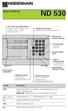 HEIDENHAIN Brug af tælleren ND 530 Akt.-værdi- og indlæse-display (7-segment-LED, 8 dekader med fortegn); foroven: X-akse, forneden: Z-akse Valg af koordinat-akser Valg af akserelaterede driftsparametre
HEIDENHAIN Brug af tælleren ND 530 Akt.-værdi- og indlæse-display (7-segment-LED, 8 dekader med fortegn); foroven: X-akse, forneden: Z-akse Valg af koordinat-akser Valg af akserelaterede driftsparametre
Graph brugermanual til matematik C
 Graph brugermanual til matematik C Forord Efterfølgende er en guide til programmet GRAPH. Programmet kan downloades gratis fra nettet og gemmes på computeren/et usb-stik. Det betyder, det også kan anvendes
Graph brugermanual til matematik C Forord Efterfølgende er en guide til programmet GRAPH. Programmet kan downloades gratis fra nettet og gemmes på computeren/et usb-stik. Det betyder, det også kan anvendes
W1000 TÆLLEREN BRUGERHÅNDBOG
 W1000 TÆLLEREN BRUGERHÅNDBOG W1000 Taste layout 1 Visningsområde 2 Softkey 3 Lys-indikater for tæller tændt 4 Piltaster: Brug tasterne OP/NED for at justere skærm kontrasten. 5 Akse-taster 6 Numerisk
W1000 TÆLLEREN BRUGERHÅNDBOG W1000 Taste layout 1 Visningsområde 2 Softkey 3 Lys-indikater for tæller tændt 4 Piltaster: Brug tasterne OP/NED for at justere skærm kontrasten. 5 Akse-taster 6 Numerisk
Proces Styring STF-1 til BalTec Radial Nittemaskine med RC 20 STYRING
 [Skriv tekst] [Skriv tekst] Proces Styring STF-1 til BalTec Radial Nittemaskine med RC 20 STYRING Brugsanvisning Introduktion Styringen og overvågningen af processer med henblik på kvalitetssikring er
[Skriv tekst] [Skriv tekst] Proces Styring STF-1 til BalTec Radial Nittemaskine med RC 20 STYRING Brugsanvisning Introduktion Styringen og overvågningen af processer med henblik på kvalitetssikring er
side 1 side 2 side 3 side 3 side 3 side 4 side 5 side 6 side 7 side 7 side 7 side 7 side 7 side 8 side 8-17 side 18-21
 side 1 side 2 side 3 side 3 side 3 side 4 side 5 side 6 side 7 side 7 side 7 side 7 side 7 side 8 side 8-17 side 18-21 Indholdsfortegnelse Geometrimodulet Start geometrimodulet Udfyldning af talfelter
side 1 side 2 side 3 side 3 side 3 side 4 side 5 side 6 side 7 side 7 side 7 side 7 side 7 side 8 side 8-17 side 18-21 Indholdsfortegnelse Geometrimodulet Start geometrimodulet Udfyldning af talfelter
Athena DIMENSION Tværsnit 2
 Athena DIMENSION Tværsnit 2 Januar 2002 Indhold 1 Introduktion.................................. 2 2 Programmets opbygning........................... 2 2.1 Menuer og værktøjslinier............................
Athena DIMENSION Tværsnit 2 Januar 2002 Indhold 1 Introduktion.................................. 2 2 Programmets opbygning........................... 2 2.1 Menuer og værktøjslinier............................
Brugervejledning ND 522/523
 Brugervejledning ND 522/523 Dansk (da) 7/2014 ND 522/523 billedskærm Symboler for status bjælke Henf.punkt Værktøj Tilspænd. Stopur Måleenhed Drifts funktioner Side visning Fastlæg/ nulling Aksebetegnelse
Brugervejledning ND 522/523 Dansk (da) 7/2014 ND 522/523 billedskærm Symboler for status bjælke Henf.punkt Værktøj Tilspænd. Stopur Måleenhed Drifts funktioner Side visning Fastlæg/ nulling Aksebetegnelse
EDGECAM ESSENTIAL MILLING
 EDGECAM ESSENTIAL MILLING Vores Essential fræse kursus henvender sig til dig, som ønsker en god opstart i Edgecam. Vi starter fra bunden, lærer selve brugerfladen Workflow og opbygningen af programmet
EDGECAM ESSENTIAL MILLING Vores Essential fræse kursus henvender sig til dig, som ønsker en god opstart i Edgecam. Vi starter fra bunden, lærer selve brugerfladen Workflow og opbygningen af programmet
Dreje/Fræse-værktøjsbane
 Dreje/Fræse-værktøjsbane Dreje/Fræse 1 2 Dreje/Fræse Dreje/Fræse-værktøjsbane I denne øvelse vises, hvordan man med følgende funktioner frembringer en drejefræse værktøjsbane: NC-Prog, Operationen Værktøjsbaner,
Dreje/Fræse-værktøjsbane Dreje/Fræse 1 2 Dreje/Fræse Dreje/Fræse-værktøjsbane I denne øvelse vises, hvordan man med følgende funktioner frembringer en drejefræse værktøjsbane: NC-Prog, Operationen Værktøjsbaner,
PC-Logging System MTD-Log. for. NS-Proces-Alarm. ninasoft
 PC-Logging System MTD-Log for NS-Proces-Alarm. ninasoft PC-Logging System for NS-Proces-Alarm. Side 1 Generelt PC-Logging Systemet er et dataopsamlings system, der kun kan benyttes sammen med NS-Proces-Alarmen.
PC-Logging System MTD-Log for NS-Proces-Alarm. ninasoft PC-Logging System for NS-Proces-Alarm. Side 1 Generelt PC-Logging Systemet er et dataopsamlings system, der kun kan benyttes sammen med NS-Proces-Alarmen.
Drejning Øvelsesvejledning
 Drejning Øvelsesvejledning Mastercam X L1-6. udg. Vermundsgade 38 2100 København Tlf.: (+45) 4585 6050 2 Indhold: Drejeprogrammering... 5 Indledning.... 5 Opsætning af system... 5 Valg af maskintype...
Drejning Øvelsesvejledning Mastercam X L1-6. udg. Vermundsgade 38 2100 København Tlf.: (+45) 4585 6050 2 Indhold: Drejeprogrammering... 5 Indledning.... 5 Opsætning af system... 5 Valg af maskintype...
Svane Electronic Timer universal med 8 funktioner 1
 Svane Electronic Timer universal med 8 funktioner 1 Digital timer print modul 12V 2000.2231 Multi funktions timer med 8 funktioner, anvendelig i mange installationer, forsyning 12VDC drift. Printet har
Svane Electronic Timer universal med 8 funktioner 1 Digital timer print modul 12V 2000.2231 Multi funktions timer med 8 funktioner, anvendelig i mange installationer, forsyning 12VDC drift. Printet har
Din brugermanual HEIDENHAIN ITNC 530 http://da.yourpdfguides.com/dref/3203770
 Du kan læse anbefalingerne i brugervejledningen, den tekniske guide eller i installationsguiden. Du finder svarene til alle dine spørgsmål i HEIDENHAIN ITNC 530 i brugermanualen (information, specifikationer,
Du kan læse anbefalingerne i brugervejledningen, den tekniske guide eller i installationsguiden. Du finder svarene til alle dine spørgsmål i HEIDENHAIN ITNC 530 i brugermanualen (information, specifikationer,
Styresystemet er den del af softwaren, der sammenkæder hardware og brugerprogrammer, således at de kan arbejde sammen.
 Hvad sker der, når der tændes for PC en? Når computeren tændes, kontrolleres en række funktioner, bl.a. ram, harddisk, mus, tastatur, diskettedrev og lignende, før det rigtige Windows- billede vises på
Hvad sker der, når der tændes for PC en? Når computeren tændes, kontrolleres en række funktioner, bl.a. ram, harddisk, mus, tastatur, diskettedrev og lignende, før det rigtige Windows- billede vises på
Status vejledning. Vejledning i håndtering af status scanner, tømning og indlæsning til EasyPOS
 Status vejledning Cipherlab CPT8000 Vejledning i håndtering af status scanner, tømning og indlæsning til EasyPOS 1 Indhold 2 Håndterminalen... 1 2.1 Beskrivelse af taster... 1 2.1.1 Hvad bruges tasterne
Status vejledning Cipherlab CPT8000 Vejledning i håndtering af status scanner, tømning og indlæsning til EasyPOS 1 Indhold 2 Håndterminalen... 1 2.1 Beskrivelse af taster... 1 2.1.1 Hvad bruges tasterne
SPEED-Commander Frekvensomformer. Program Nr. 05 Ver. 5.17a. Fortløbende en-vejs positionering
 SPEED-Commander Frekvensomformer Driftsvejledning Bemærk: Speciel Software Program Nr. 05 Ver. 5.17a Parameterliste og tilslutninger af styreklemmer anvendes vedhæftede programbeskrivelse. Alle øvrige
SPEED-Commander Frekvensomformer Driftsvejledning Bemærk: Speciel Software Program Nr. 05 Ver. 5.17a Parameterliste og tilslutninger af styreklemmer anvendes vedhæftede programbeskrivelse. Alle øvrige
Kom i gang med DANBRO
 1 Indhold... 1 Generelt...2 DANBRO...2 Forkundskaber for at anvende DANBRO...2 Krav til pc...2 Starte DANBRO...2 Installation...3 DANBRO-Manualer...4 Manualer...4 DANBROs Brugergrænseflade...5 Valg af
1 Indhold... 1 Generelt...2 DANBRO...2 Forkundskaber for at anvende DANBRO...2 Krav til pc...2 Starte DANBRO...2 Installation...3 DANBRO-Manualer...4 Manualer...4 DANBROs Brugergrænseflade...5 Valg af
EDGECAM ESSENTIAL MILLING
 EDGECAM ESSENTIAL MILLING Vores Essential fræse kursus henvender sig til dig, som ønsker en god opstart i Edgecam. Vi starter fra bunden, lærer selve brugerfladen Workflow og opbygningen af programmet
EDGECAM ESSENTIAL MILLING Vores Essential fræse kursus henvender sig til dig, som ønsker en god opstart i Edgecam. Vi starter fra bunden, lærer selve brugerfladen Workflow og opbygningen af programmet
Geometrimodulet generelt
 Indholdsfortegnelse side 1 side 3 side 3 side 4 side 5-6 side 7 side 7 side 7 side 8 side 8-16 side 17 side 17-20 side 21-24 side 25-28 side 29 side 30-32 side 33 Geometrimodulet generelt Opbygning af
Indholdsfortegnelse side 1 side 3 side 3 side 4 side 5-6 side 7 side 7 side 7 side 8 side 8-16 side 17 side 17-20 side 21-24 side 25-28 side 29 side 30-32 side 33 Geometrimodulet generelt Opbygning af
Quick guide til Condes 8.
 Quick guide til Condes 8. Quick guide til Condes 8.... 1 Starte Condes:... 2 Opret poster.... 6 Opdatere post detaljer:... 7 Finjustere postcirklen.... 8 Flytte postnummer... 9 Sætte poster sammen til
Quick guide til Condes 8. Quick guide til Condes 8.... 1 Starte Condes:... 2 Opret poster.... 6 Opdatere post detaljer:... 7 Finjustere postcirklen.... 8 Flytte postnummer... 9 Sætte poster sammen til
CNC-Calc v7 Brugervejledning
 CNC-Calc v7 Brugervejledning 1 CNC-Calc v7 Brugervejledning Maj 2014 Copyright 1991-2014 CIMCO A/S www.cimco.com E-mail: info@cimco.com Indholdsfortegnelse 2 Indholdsfortegnelse CNC-Calc v7 Brugervejledning...
CNC-Calc v7 Brugervejledning 1 CNC-Calc v7 Brugervejledning Maj 2014 Copyright 1991-2014 CIMCO A/S www.cimco.com E-mail: info@cimco.com Indholdsfortegnelse 2 Indholdsfortegnelse CNC-Calc v7 Brugervejledning...
Installations- og brugervejledning. for. HDM trafikanalyseprogram til anvendelse sammen med HiStar enhederne NC90, NC90A, NC97 og NC200
 Installations- og brugervejledning for HDM trafikanalyseprogram til anvendelse sammen med HiStar enhederne NC90, NC90A, NC97 og NC200 2008 Tokheim Scandinavia A/S All Rights Reserved INDHOLDSFORTEGNELSE
Installations- og brugervejledning for HDM trafikanalyseprogram til anvendelse sammen med HiStar enhederne NC90, NC90A, NC97 og NC200 2008 Tokheim Scandinavia A/S All Rights Reserved INDHOLDSFORTEGNELSE
Brugervejledning til Kørebog for Pocket PC
 Brugervejledning til Kørebog for Pocket PC Denne vejledning beskriver kort anvendelsen af Kørebog for Pocket PC version 3.0 Programmet giver mulighed for registrering af den daglige kørsel. Registreringen
Brugervejledning til Kørebog for Pocket PC Denne vejledning beskriver kort anvendelsen af Kørebog for Pocket PC version 3.0 Programmet giver mulighed for registrering af den daglige kørsel. Registreringen
Kom-i-gang vejledning opmålingsprogram
 Kom-i-gang vejledning opmålingsprogram Billedprislisten Udarbejdet af EG Byg & Installation den 12. marts 2010 Opdateret den 18. februar 2011 Indholdsfortegnelse 1 Gulve... 3 1.1 Opmåling af gulvflade...
Kom-i-gang vejledning opmålingsprogram Billedprislisten Udarbejdet af EG Byg & Installation den 12. marts 2010 Opdateret den 18. februar 2011 Indholdsfortegnelse 1 Gulve... 3 1.1 Opmåling af gulvflade...
Stifinder er et program til navigere rundt med i dine mapper (biblioteker) på din computers Harddisk.
 Stifinder Stifinder er et program til navigere rundt med i dine mapper (biblioteker) på din computers Harddisk. Den bruges også til at Oprette, Slette, Flytte og Omdøbe, samt sortere i dem. Den traditionelle
Stifinder Stifinder er et program til navigere rundt med i dine mapper (biblioteker) på din computers Harddisk. Den bruges også til at Oprette, Slette, Flytte og Omdøbe, samt sortere i dem. Den traditionelle
VEJLEDNING Udfyldelse af spørgeskemaet
 VEJLEDNING Udfyldelse af spørgeskemaet Indholdsfortegnelse Introduktion... 3 Tekniske krav... 3 Adgang og forbindelse... 4 Navigation i spørgeskemaet... 7 Spørgeskemaets afsnit... 7 Navigationslinjen...
VEJLEDNING Udfyldelse af spørgeskemaet Indholdsfortegnelse Introduktion... 3 Tekniske krav... 3 Adgang og forbindelse... 4 Navigation i spørgeskemaet... 7 Spørgeskemaets afsnit... 7 Navigationslinjen...
ninasoft Micro Temp. Vandtæt miniature temperatur datalogger.
 ninasoft Micro Temp. Vandtæt miniature temperatur datalogger. Betjeningsvejledning Micro Temp. Datalogger. Side 1. Micro Temp. er en 1 kanals temperatur datalogger, der leveres i et vandtæt rustfrit kabinet,
ninasoft Micro Temp. Vandtæt miniature temperatur datalogger. Betjeningsvejledning Micro Temp. Datalogger. Side 1. Micro Temp. er en 1 kanals temperatur datalogger, der leveres i et vandtæt rustfrit kabinet,
ELCANIC A/S. ENERGY METER Type ENG110. Version 3.00. Inkl. PC program: ENG110. Version 3.00. Betjeningsvejledning
 ELCANIC A/S ENERGY METER Type ENG110 Version 3.00 Inkl. PC program: ENG110 Version 3.00 Betjeningsvejledning 1/11 Generelt: ELCANIC A/S ENERGY METER Type ENG110 er et microprocessor styret instrument til
ELCANIC A/S ENERGY METER Type ENG110 Version 3.00 Inkl. PC program: ENG110 Version 3.00 Betjeningsvejledning 1/11 Generelt: ELCANIC A/S ENERGY METER Type ENG110 er et microprocessor styret instrument til
Easy Guide i GallupPC
 Easy Guide i GallupPC Version. 6.00.00 Gallup A/S Masnedøgade 22-26 DK 2100 København Ø Telefon 39 27 27 27 Fax 39 27 50 80 Indhold SÅDAN KOMMER DU I GANG MED AT ANVENDE GALLUPPC... 2 TILFØJELSE AF UNDERSØGELSER
Easy Guide i GallupPC Version. 6.00.00 Gallup A/S Masnedøgade 22-26 DK 2100 København Ø Telefon 39 27 27 27 Fax 39 27 50 80 Indhold SÅDAN KOMMER DU I GANG MED AT ANVENDE GALLUPPC... 2 TILFØJELSE AF UNDERSØGELSER
Tastevejledning Windows XP
 Tastevejledning Windows XP Tastevejledningen dækker den danske udgave af Windows XP. Der er taget udgangspunkt i en standard installation, hvor der ikke er foretaget tilpasninger i skærmopsætning, valg
Tastevejledning Windows XP Tastevejledningen dækker den danske udgave af Windows XP. Der er taget udgangspunkt i en standard installation, hvor der ikke er foretaget tilpasninger i skærmopsætning, valg
Binært LAS-format Denne indstilling import Laser scan datafiler, i LAS format.
 Kvadratnetsmodel - Import af Laser Scan Datafiler Funktionen til at oprette kvadratnetsmodeller er nu blevet udvidet og omfatter nu også en funktion til at importere laser scanning datafiler. Metoden bag
Kvadratnetsmodel - Import af Laser Scan Datafiler Funktionen til at oprette kvadratnetsmodeller er nu blevet udvidet og omfatter nu også en funktion til at importere laser scanning datafiler. Metoden bag
Farm Manager medarbejder: KMZ
 J A S O P E L SF A R MMA NA G E R V A R ENR. : 4 0 2 0 0 0 3 9 D A NS K Titel: Basis bruger vejledning Side 2 of 8 1. Indholdsfortegnelse a. Punkt 2 - Forord b. Punkt 3 - System Introduktion c. Punkt
J A S O P E L SF A R MMA NA G E R V A R ENR. : 4 0 2 0 0 0 3 9 D A NS K Titel: Basis bruger vejledning Side 2 of 8 1. Indholdsfortegnelse a. Punkt 2 - Forord b. Punkt 3 - System Introduktion c. Punkt
BRUGERVEJLEDNING CP-508LCD ALARMCENTRAL
 ALPHATRONICS DANMARK BRUGERVEJLEDNING CP-508LCD ALARMCENTRAL Version 4.2 INDHOLDSFORTEGNELSE BETJENING... side 2 TIL- OG FRAKOBLING... side 3 TILKOBLING NIVEAU 1... side 4 TIL- OG FRAKOBLING NIVEAU 2...
ALPHATRONICS DANMARK BRUGERVEJLEDNING CP-508LCD ALARMCENTRAL Version 4.2 INDHOLDSFORTEGNELSE BETJENING... side 2 TIL- OG FRAKOBLING... side 3 TILKOBLING NIVEAU 1... side 4 TIL- OG FRAKOBLING NIVEAU 2...
dpix til Word Indholdsfortegnelse
 dpix til Word Indholdsfortegnelse dpix til Word...1 Installation af Java...1 Klargøring af Word...1 Installation (opdatering) af dpix...2 Første start af Word med dpix...2 Udarbejdelse af et opgavesæt...4
dpix til Word Indholdsfortegnelse dpix til Word...1 Installation af Java...1 Klargøring af Word...1 Installation (opdatering) af dpix...2 Første start af Word med dpix...2 Udarbejdelse af et opgavesæt...4
Eksempel på CNC-fræseprogram
 Industrieknologi ræsning Eksempel på CC-fræseprogram Eksempel på CC-fræseprogram I det følgende gennemgås et eksempel på fremstilling af et CC-fræseprogram til en VP2000-fræser med Siemensstyring. CC-programmet
Industrieknologi ræsning Eksempel på CC-fræseprogram Eksempel på CC-fræseprogram I det følgende gennemgås et eksempel på fremstilling af et CC-fræseprogram til en VP2000-fræser med Siemensstyring. CC-programmet
Excel tutorial om lineær regression
 Excel tutorial om lineær regression I denne tutorial skal du lære at foretage lineær regression i Microsoft Excel 2007. Det forudsættes, at læseren har været igennem det indledende om lineære funktioner.
Excel tutorial om lineær regression I denne tutorial skal du lære at foretage lineær regression i Microsoft Excel 2007. Det forudsættes, at læseren har været igennem det indledende om lineære funktioner.
Brugerindstillinger M-QS-11DK 24-02-2005
 Brugerindstillinger M-QS-11DK 24-02-2005 Metrologic ApS Tinvej 20 B 3060 Espergærde Tel: 0045 4913 6500 Fax. 0045 4913 6540 E-mail: Mail@metrologic.dk WWW. Metrologic.dk Version: 1 2005 Q-DAS GmbH, - Metrologic
Brugerindstillinger M-QS-11DK 24-02-2005 Metrologic ApS Tinvej 20 B 3060 Espergærde Tel: 0045 4913 6500 Fax. 0045 4913 6540 E-mail: Mail@metrologic.dk WWW. Metrologic.dk Version: 1 2005 Q-DAS GmbH, - Metrologic
IDAP manual Analog modul
 IDAP manual Analog modul Dato: 15-06-2005 11:01:06 Indledning Til at arbejde med opsamlede og lagrede analoge data i IDAP portalen, findes en række funktions områder som brugeren kan anvende. Disse områder
IDAP manual Analog modul Dato: 15-06-2005 11:01:06 Indledning Til at arbejde med opsamlede og lagrede analoge data i IDAP portalen, findes en række funktions områder som brugeren kan anvende. Disse områder
Genvejstaster til Windows
 Genvejstaster til Windows Selvom musen er et praktisk redskab, er den langt fra altid den hurtigste måde at styre computeren på. Ofte vil det være meget hurtigere at bruge genvejstaster. Hvis du sidder
Genvejstaster til Windows Selvom musen er et praktisk redskab, er den langt fra altid den hurtigste måde at styre computeren på. Ofte vil det være meget hurtigere at bruge genvejstaster. Hvis du sidder
Brugermanual for styreskab Master Chain 4.0
 Fodermaskine 1: Manuel Brugermanual for styreskab 88.340 - DK INDHOLDSFORTEGNELSE INTRODUKTION Se side Styringens funktioner. 3 Styreskab, display og tastatur. 4-5 Hovedmenu oversigt. 6-7 Servicemenu oversigt.
Fodermaskine 1: Manuel Brugermanual for styreskab 88.340 - DK INDHOLDSFORTEGNELSE INTRODUKTION Se side Styringens funktioner. 3 Styreskab, display og tastatur. 4-5 Hovedmenu oversigt. 6-7 Servicemenu oversigt.
itnc 530 NC-software 340 490-xx 340 491-xx 340 492-xx 340 493-xx 340 494-xx
 Lods Klartext-dialog itnc 530 NC-software 340 490-xx 340 491-xx 340 492-xx 340 493-xx 340 494-xx Dansk (da) 2/2005 Lodsen... er en programmerings-hjælp for HEIDENHAIN-styringen itnc 530 i kortfattet udgave.
Lods Klartext-dialog itnc 530 NC-software 340 490-xx 340 491-xx 340 492-xx 340 493-xx 340 494-xx Dansk (da) 2/2005 Lodsen... er en programmerings-hjælp for HEIDENHAIN-styringen itnc 530 i kortfattet udgave.
Elevskema. Med modulet Elevskema kan du fordele eleverne på kurser og danne individuelle elevskemaer.
 Elevskema Med modulet Elevskema kan du fordele eleverne på kurser og danne individuelle elevskemaer. Forudsætningen for at arbejde med modulet Elevskema er, at der i Untis er oprettet elever, som er tilknyttet
Elevskema Med modulet Elevskema kan du fordele eleverne på kurser og danne individuelle elevskemaer. Forudsætningen for at arbejde med modulet Elevskema er, at der i Untis er oprettet elever, som er tilknyttet
AMU, maskin og værktøj CNC-Drejning opstiller/ Bearbejdningscykler Kursusnummer 45625
 CNC-Drejning opstiller/ Bearbejdningscykler Kursusnummer 45625 Ud af EUCSyd, Sønderborg 1 CNC-Drejning, Opstiller/Bearbejdningscykler Målgruppe: Uddannelsen henvender sig til personer, som har beskæftigelse
CNC-Drejning opstiller/ Bearbejdningscykler Kursusnummer 45625 Ud af EUCSyd, Sønderborg 1 CNC-Drejning, Opstiller/Bearbejdningscykler Målgruppe: Uddannelsen henvender sig til personer, som har beskæftigelse
Viditronic NDVR Quick Guide. Ver. 2.0
 Viditronic NDVR Quick Guide Ver. 2.0 1 Indholdsfortegnelse 1. HOVEDMENU 3 1.1 START 5 1.2 AKTIVITETSINDIKATOR: 7 1.3 INFORMATIONS VINDUE: 7 1.4 PTZ KAMERA KONTROL: 7 1.5 SKÆRMMENU 8 1.5.1 AKTIVER BEVÆGELSE:
Viditronic NDVR Quick Guide Ver. 2.0 1 Indholdsfortegnelse 1. HOVEDMENU 3 1.1 START 5 1.2 AKTIVITETSINDIKATOR: 7 1.3 INFORMATIONS VINDUE: 7 1.4 PTZ KAMERA KONTROL: 7 1.5 SKÆRMMENU 8 1.5.1 AKTIVER BEVÆGELSE:
Installation af et tilføjelsesprogram
 For fx-9860-serien De Installation af et tilføjelsesprogram Brugsvejledning http://edu.casio.com Indholdsfortegnelse Installation af et tilføjelsesprogram med brug af FA-124 PROGRAM-LINK... De-2 Installation
For fx-9860-serien De Installation af et tilføjelsesprogram Brugsvejledning http://edu.casio.com Indholdsfortegnelse Installation af et tilføjelsesprogram med brug af FA-124 PROGRAM-LINK... De-2 Installation
Cam-modulet. ud: Udfyldning af felter for råemnedimentioner Udfyld felterne således:
 side 1 side 1 side 1 side 2 side 3 side 4 side 5 side 11 side 15 side 18 side 21 side 22 side 23 side 24 side 26-28 side 29 side 31 Indholdsfortegnelse Cam-modulet Om cam-nodulet Sådan aktiveres cam-modulet
side 1 side 1 side 1 side 2 side 3 side 4 side 5 side 11 side 15 side 18 side 21 side 22 side 23 side 24 side 26-28 side 29 side 31 Indholdsfortegnelse Cam-modulet Om cam-nodulet Sådan aktiveres cam-modulet
Brugte maskiner. Maskiner, Tlf. 36954900, e-mail: maskiner@lemu.dk, www.lemu.dk/maskiner
 Brugte maskiner Pladebearbejdning Pressere Stenhøj LP 40/25 T hydraulisk presse Pressekraft 40 tons, slaglængde 300 mm, tilhoderkraft 25 tons, årgang 1996, vægt 2000 kg, motor str. 5,5 kw kr. 75.000,-
Brugte maskiner Pladebearbejdning Pressere Stenhøj LP 40/25 T hydraulisk presse Pressekraft 40 tons, slaglængde 300 mm, tilhoderkraft 25 tons, årgang 1996, vægt 2000 kg, motor str. 5,5 kw kr. 75.000,-
EDGECAM ESSENTIAL MILLING
 EDGECAM ESSENTIAL MILLING Vores Essential fræse kursus henvender sig til dig, som ønsker en god opstart i Edgecam. Vi starter fra bunden, lærer selve brugerfladen Workflow og opbygningen af programmet
EDGECAM ESSENTIAL MILLING Vores Essential fræse kursus henvender sig til dig, som ønsker en god opstart i Edgecam. Vi starter fra bunden, lærer selve brugerfladen Workflow og opbygningen af programmet
Kompendie til CAM programmering Nr
 Kompendie til CM programmering Nr. 4488 Kompendie til CM programmering Nr. 4488 Kursus indhold: CNC-teknik og databaseproblematik CNC-dataoverførsel Programmeringsmetodik CM-systemet Programsimulering
Kompendie til CM programmering Nr. 4488 Kompendie til CM programmering Nr. 4488 Kursus indhold: CNC-teknik og databaseproblematik CNC-dataoverførsel Programmeringsmetodik CM-systemet Programsimulering
SIDE MOBILSTATION Mobilstation 3 Tilslutning 3 Menu (Tastefunktioner) 4 Sprogudvalg 4
 1 INDHOLDSFORTEGNELSE SIDE MOBILSTATION Mobilstation 3 Tilslutning 3 Menu (Tastefunktioner) 4 Sprogudvalg 4 Oprette / Konfigurerer Lokomotiver Kørsel (Tastefunktioner) 5 Anlæg Lokomotiv med Lokomotiv-kort
1 INDHOLDSFORTEGNELSE SIDE MOBILSTATION Mobilstation 3 Tilslutning 3 Menu (Tastefunktioner) 4 Sprogudvalg 4 Oprette / Konfigurerer Lokomotiver Kørsel (Tastefunktioner) 5 Anlæg Lokomotiv med Lokomotiv-kort
Svane Electronic Universal timer med 2 relæer og 18 funktioner hver 1
 Svane Electronic Universal timer med 2 relæer og 18 funktioner hver 1 Digital dobbelt timer print modul 12V 2000.2236 Multi funktions timer med 18 funktioner pr. relæ, anvendelig i mange installationer,
Svane Electronic Universal timer med 2 relæer og 18 funktioner hver 1 Digital dobbelt timer print modul 12V 2000.2236 Multi funktions timer med 18 funktioner pr. relæ, anvendelig i mange installationer,
Beskrivelse af jobområdet
 Side 1 af 5 Nummer: 2787 Titel: Spåntagende metalindustri Kort titel: Spåntagning Status: GOD Godkendelsesperiode: 02-06-2009 og fremefter Beskrivelse af jobområdet Definition af jobområdet Jobområdet
Side 1 af 5 Nummer: 2787 Titel: Spåntagende metalindustri Kort titel: Spåntagning Status: GOD Godkendelsesperiode: 02-06-2009 og fremefter Beskrivelse af jobområdet Definition af jobområdet Jobområdet
QUICK GUIDE LUFT/VAND CHILLER. pco 5
 QUICK GUIDE LUFT/VAND CHILLER pco 5 Brugerflade (PGD1) Styringens kontrolpanel tillader hurtig indstilling og visning af unittens driftsparametre. Kortet husker alle standardindstillinger og alle ændringer.
QUICK GUIDE LUFT/VAND CHILLER pco 5 Brugerflade (PGD1) Styringens kontrolpanel tillader hurtig indstilling og visning af unittens driftsparametre. Kortet husker alle standardindstillinger og alle ændringer.
Betjeningsvejledning. for. UniRace
 Betjeningsvejledning for UniRace 2007 Et konkurrence indtastningsprogram. Indholdsfortegnelse Indholdsfortegnelse... 2 Figur fortegnelse... 3 Indledning... 4 Race info... 4 Indtastning af deltagere...
Betjeningsvejledning for UniRace 2007 Et konkurrence indtastningsprogram. Indholdsfortegnelse Indholdsfortegnelse... 2 Figur fortegnelse... 3 Indledning... 4 Race info... 4 Indtastning af deltagere...
At indsætte ord og billeder og brug af hjælpefunktionen.
 Udarbejdelse af kommunikationsbøger Noter og øvelser i forbindelse med at udarbejde kommunikationsbøger vha. programmet Phraseit (Genlyd). Følgende øvelser og instruktion er baseret på at Phrase-it 2.1
Udarbejdelse af kommunikationsbøger Noter og øvelser i forbindelse med at udarbejde kommunikationsbøger vha. programmet Phraseit (Genlyd). Følgende øvelser og instruktion er baseret på at Phrase-it 2.1
Opstilling af model ved hjælp af differentialkvotient
 Opstilling af model ved hjælp af differentialkvotient N 0,35N 0, 76t 2010 Karsten Juul Til eleven Dette hæfte giver dig mulighed for at arbejde sådan med nogle begreber at der er god mulighed for at der
Opstilling af model ved hjælp af differentialkvotient N 0,35N 0, 76t 2010 Karsten Juul Til eleven Dette hæfte giver dig mulighed for at arbejde sådan med nogle begreber at der er god mulighed for at der
Indledning. På de følgende sider vises, primært i tegneserieform, lidt om mulighederne i PC-AXIS for Windows.
 Indledning PC-AXIS for Windows er et talbehandlingsprogram, der kan håndtere store mængder statistisk materiale. PC-AXIS giver mulighed for at arbejde videre med det statistiske materiale i egne programmer
Indledning PC-AXIS for Windows er et talbehandlingsprogram, der kan håndtere store mængder statistisk materiale. PC-AXIS giver mulighed for at arbejde videre med det statistiske materiale i egne programmer
på Sterling 10 Brugermanual Bemærk! betjeningspanelet er i manualen angivet som FUNC
 Sterling 10 Brugermanual Bemærk! Tasten FUNC på Sterling 10 betjeningspanelet er i manualen angivet som Side 2 Sterling 10 Indholdsfortegnelse 1 Bruger- og master-faciliteter... 3 1.1 Generelt... 3 1.2
Sterling 10 Brugermanual Bemærk! Tasten FUNC på Sterling 10 betjeningspanelet er i manualen angivet som Side 2 Sterling 10 Indholdsfortegnelse 1 Bruger- og master-faciliteter... 3 1.1 Generelt... 3 1.2
TNC 310. Bruger-håndbog HEIDENHAIN-klartext-dialog. NC-Software xx 6/98
 TNC 310 NC-Software 286 040 xx Bruger-håndbog HEIDENHAIN-klartext-dialog 6/98 Betjeningselementer for TNC en Betjeningstaster på billedskærmen Valg af billedskærm-opdeling Softkeys Maskin-taster Skift
TNC 310 NC-Software 286 040 xx Bruger-håndbog HEIDENHAIN-klartext-dialog 6/98 Betjeningselementer for TNC en Betjeningstaster på billedskærmen Valg af billedskærm-opdeling Softkeys Maskin-taster Skift
Advarsel 1. 1.1 Samling. 2. 1.5 Fysisk beskrivelse af Synergy.. 6. 1.5.1 SmartView Synergy standard 6. 1.5.2 Bag Panel. 7. 1.5.3 Brug af Læse Bord..
 On Sight Vision ApS Leif Holde Tlf.: 4117 2140 Indholdsfortegnelse: Advarsel 1 1.1 Samling. 2 1.5 Fysisk beskrivelse af Synergy.. 6 1.5.1 SmartView Synergy standard 6 1.5.2 Bag Panel. 7 1.5.3 Brug af Læse
On Sight Vision ApS Leif Holde Tlf.: 4117 2140 Indholdsfortegnelse: Advarsel 1 1.1 Samling. 2 1.5 Fysisk beskrivelse af Synergy.. 6 1.5.1 SmartView Synergy standard 6 1.5.2 Bag Panel. 7 1.5.3 Brug af Læse
Indholdsfortegnelse. Indholdsfortegnelse.. side 2. Adgang til webgraf 3. Opslag adresse... 4. Styring af layout.. 5. Zoom funktioner..
 Indholdsfortegnelse Indholdsfortegnelse.. side 2 Adgang til webgraf 3 Opslag adresse... 4 Styring af layout.. 5 Zoom funktioner.. 6 Panorere på skærmen. 7 Information om grafikken.... 8-10 Print et udsnit.....
Indholdsfortegnelse Indholdsfortegnelse.. side 2 Adgang til webgraf 3 Opslag adresse... 4 Styring af layout.. 5 Zoom funktioner.. 6 Panorere på skærmen. 7 Information om grafikken.... 8-10 Print et udsnit.....
Betjening/programmering Udgave 06/2003
 Betjening/prograering Udgave 06/2003 ShopTurn SINUMERIK 840D/840Di/810D Introduktion 1 Justering af maskine 2 SINUMERIK 840D/840Di/810D ShopTurn Bearbejd arbejdsstykke Fremstil et ShopTurnprogram 3 4
Betjening/prograering Udgave 06/2003 ShopTurn SINUMERIK 840D/840Di/810D Introduktion 1 Justering af maskine 2 SINUMERIK 840D/840Di/810D ShopTurn Bearbejd arbejdsstykke Fremstil et ShopTurnprogram 3 4
Svane Electronic Universal timer med 4 relæer og et valg af 18 funktioner hver 1. 4 kanals timer med 18 funktioner
 Svane Electronic Universal timer med 4 relæer og et valg af 18 funktioner hver 1 4 kanals timer med 18 funktioner 2000.2238 Vi sikrer en høj kvalitet sammen med vores samarbejdes partnere! Vi udveksler
Svane Electronic Universal timer med 4 relæer og et valg af 18 funktioner hver 1 4 kanals timer med 18 funktioner 2000.2238 Vi sikrer en høj kvalitet sammen med vores samarbejdes partnere! Vi udveksler
BRUGERVEJLEDNING CP-508LCD ALARMCENTRAL
 BRUGERVEJLEDNING CP-508LCD ALARMCENTRAL Ver 3.7 INDHOLDSFORTEGNELSE BETJENING... side 3 TIL- OG FRAKOBLING... side 4 TILKOBLING NIVEAU 1... side 5 TIL- OG FRAKOBLING NIVEAU 2... side 6 TIL- OG FRAKOBLING
BRUGERVEJLEDNING CP-508LCD ALARMCENTRAL Ver 3.7 INDHOLDSFORTEGNELSE BETJENING... side 3 TIL- OG FRAKOBLING... side 4 TILKOBLING NIVEAU 1... side 5 TIL- OG FRAKOBLING NIVEAU 2... side 6 TIL- OG FRAKOBLING
SizeWare. Bruger Manual. JVL Industri Elektronik A/S. Skive. Tandrem. Spindel. JVL Industri Elektronik A/S - Bruger Manual - SizeWare LB0041-02GB
 SizeWare Bruger Manual ä Skive ä Tandrem ä Spindel JVL Industri Elektronik A/S LB0041-02GB Revised 23-3-99 1 2 Copyright 1997, JVL Industri Elektronik A/S. Der tages forbehold for ændringer af indholdet
SizeWare Bruger Manual ä Skive ä Tandrem ä Spindel JVL Industri Elektronik A/S LB0041-02GB Revised 23-3-99 1 2 Copyright 1997, JVL Industri Elektronik A/S. Der tages forbehold for ændringer af indholdet
Udlæsning af stregkodefil til scanneren 1. Opret mappen pdt på C-drevet (c:\pdt).
 Indholdsfortegnelse Introduktion... 2 Udlæsning af stregkodefil til scanneren... 3 Installation af scanneren... 5 Indlæsning af datafil i scanneren... 7 Brug af scanneren... 8 Sådan scanner du... 8 Sådan
Indholdsfortegnelse Introduktion... 2 Udlæsning af stregkodefil til scanneren... 3 Installation af scanneren... 5 Indlæsning af datafil i scanneren... 7 Brug af scanneren... 8 Sådan scanner du... 8 Sådan
Betjeningsvejledning. Stand alone AdgangsSystem 3500
 Betjeningsvejledning Stand alone AdgangsSystem 3500 Indhold I Indhold Indholdet af denne vejledning kan ændres uden forudgående varsel. Firmaer, navne og data anvendt i eksempler er fiktive, medmindre
Betjeningsvejledning Stand alone AdgangsSystem 3500 Indhold I Indhold Indholdet af denne vejledning kan ændres uden forudgående varsel. Firmaer, navne og data anvendt i eksempler er fiktive, medmindre
Vejledning til Teknisk opsætning
 Vejledning til Teknisk opsætning v. 1.0 Adm4you, 2010. Indhold Kort om denne vejledning... 3 Generelt om easyourtime... 3 Installation af databasen... 3 Sikkerhed og rettigheder... 4 SQL Login... 4 Rettigheder
Vejledning til Teknisk opsætning v. 1.0 Adm4you, 2010. Indhold Kort om denne vejledning... 3 Generelt om easyourtime... 3 Installation af databasen... 3 Sikkerhed og rettigheder... 4 SQL Login... 4 Rettigheder
Produkt Modellering & Load til Microsoft Dynamics NAV
 Produkt Modellering & Load til Microsoft Dynamics NAV Send data fra et CAD-system, modellér de ønskede produktionsdata, og opret herefter stamdata automatisk i Dynamics NAV. Formål: Hovedformålet med PM&L
Produkt Modellering & Load til Microsoft Dynamics NAV Send data fra et CAD-system, modellér de ønskede produktionsdata, og opret herefter stamdata automatisk i Dynamics NAV. Formål: Hovedformålet med PM&L
smart-house Web-Server Manual smart-house Web-Server Manual 1 of 15
 smart-house Web-Server Manual CARLO GAVAZZI AS, PB 215, NO-3901 Porsgrunn Telefon: 35 93 08 00 Telefax: 35 93 08 01 Internet: http://www.carlogavazzi.no E-Mail: gavazzi@carlogavazzi.no 1 of 15 Indholdsfortegnelse
smart-house Web-Server Manual CARLO GAVAZZI AS, PB 215, NO-3901 Porsgrunn Telefon: 35 93 08 00 Telefax: 35 93 08 01 Internet: http://www.carlogavazzi.no E-Mail: gavazzi@carlogavazzi.no 1 of 15 Indholdsfortegnelse
Svane Electronic Timer universal med 8 funktioner 1
 Svane Electronic Timer universal med 8 funktioner 1 Digital timer print modul 12V 2000.2231 Multi funktions timer med 8 funktioner, anvendelig i mange installationer, forsyning 12VDC drift. Printet har
Svane Electronic Timer universal med 8 funktioner 1 Digital timer print modul 12V 2000.2231 Multi funktions timer med 8 funktioner, anvendelig i mange installationer, forsyning 12VDC drift. Printet har
WELLPLOT VER. 3 BRUGERMANUAL
 WELLPLOT VER. 3 BRUGERMANUAL I GIS 2002 Wellplot ver. 3 BRUGERMANUAL Udarbejdet for: I GIS ApS Titel: Wellplot ver. 3 Brugermanual Dokumenttype: Software manual Udgave: 1 Dato: 20-09-02 Udarbejdet af:
WELLPLOT VER. 3 BRUGERMANUAL I GIS 2002 Wellplot ver. 3 BRUGERMANUAL Udarbejdet for: I GIS ApS Titel: Wellplot ver. 3 Brugermanual Dokumenttype: Software manual Udgave: 1 Dato: 20-09-02 Udarbejdet af:
INSTALLATIONSMANUAL TIL GARAGEPORT ÅBNER
 INSTALLATIONSMANUAL TIL GARAGEPORT ÅBNER INSTALLATIONS MANUALEN SKAL GENNEMLÆSES OMHYGGELIG FØR IBRUGTAGNING ADVARSEL FOR SIKKER INSTALLATION Inden installation af automatikken skal balance fjederen på
INSTALLATIONSMANUAL TIL GARAGEPORT ÅBNER INSTALLATIONS MANUALEN SKAL GENNEMLÆSES OMHYGGELIG FØR IBRUGTAGNING ADVARSEL FOR SIKKER INSTALLATION Inden installation af automatikken skal balance fjederen på
Indholdsfortegnelse. side 1 side 2 side 3 side 3 side 4 side 4 side 5 side 5 side 6 side 6 side 6 side 7 side 8 side 8 side 9
 side 1 side 2 side 3 side 3 side 4 side 4 side 5 side 5 side 6 side 6 side 6 side 7 side 8 side 8 side 9 side 10 side 11,13 side 14 side 15 side 16 side 16 side 17 side 18 side 19 side 19 side 19 side
side 1 side 2 side 3 side 3 side 4 side 4 side 5 side 5 side 6 side 6 side 6 side 7 side 8 side 8 side 9 side 10 side 11,13 side 14 side 15 side 16 side 16 side 17 side 18 side 19 side 19 side 19 side
Vejledning. Indlæsning af studerende til gruppedannelse i STADS. Indhold. Studie-IT Tlf.:
 Studie-IT Tlf.: 9940 9720 Vejledning Indlæsning af studerende til gruppedannelse i STADS Indhold Indledning.... 2 Udvælgelse af data. i istads... 2 Generering af data... 5 Generering af data fra et excel-ark...
Studie-IT Tlf.: 9940 9720 Vejledning Indlæsning af studerende til gruppedannelse i STADS Indhold Indledning.... 2 Udvælgelse af data. i istads... 2 Generering af data... 5 Generering af data fra et excel-ark...
